Cal.comで予定が登録されたら、Outlookでメールを送る
試してみる
■概要
Cal.comでの日程調整後、参加者への案内やリマインドをOutlookで手動作成し、送信する作業に手間を感じていませんか?
手作業での連絡は時間がかかるだけでなく、宛先間違いや送信漏れといったミスが発生する可能性もあります。
このワークフローを活用すれば、Cal.comで新しい予定が登録されると、Outlookから関連するメールを自動で送信できるため、日程調整後の一連のコミュニケーションをスムーズに自動化し、Cal.comとOutlookの連携を効率的に実現します。
■このテンプレートをおすすめする方
・Cal.comとOutlookを併用しており、日程調整後の連絡を手作業で行っている方
・手動でのメール送信による連絡漏れや遅延を防ぎ、対応品質を向上させたい方
・Cal.comとOutlookを連携させ、定型的なコミュニケーション業務を自動化したい方
■注意事項
・Cal.com、OutlookのそれぞれとYoomを連携してください。
・Microsoft365(旧Office365)には、家庭向けプランと一般法人向けプラン(Microsoft365 Business)があり、一般法人向けプランに加入していない場合には認証に失敗する可能性があります。
「Cal.comで新しい予約が入ったら、参加者にOutlookで案内メールを送っている」
「予定の変更やキャンセルがあるたびに、手動でOutlookから関係者に連絡するのが面倒…」
このように、日程調整ツールCal.comとメール・カレンダーアプリOutlookを併用する中で、手作業での情報連携に手間や限界を感じていませんか?
もし、Cal.comでの予定登録やキャンセルといったアクションをきっかけに、Outlookでのメール送信などを自動化できる仕組みがあれば、こうした定型的な連絡業務から解放され、入力ミスや連絡漏れといったヒューマンエラーを防ぎ、より重要な業務に集中できる貴重な時間を増やせます。
今回ご紹介する自動化の設定は、プログラミングの知識がなくてもノーコードで簡単に設定できるため、これまで自動化に触れたことがない方でもスムーズに導入が可能です。ぜひこの機会に、面倒な手作業をなくし、業務をもっと楽にしましょう!
とにかく早く試したい方へ
YoomにはCal.comとOutlookを連携するためのテンプレートが用意されているので、今すぐ試したい方は以下よりバナーをクリックしてスタートしましょう!
Cal.comで予定が登録されたら、Outlookでメールを送る
試してみる
■概要
Cal.comでの日程調整後、参加者への案内やリマインドをOutlookで手動作成し、送信する作業に手間を感じていませんか?
手作業での連絡は時間がかかるだけでなく、宛先間違いや送信漏れといったミスが発生する可能性もあります。
このワークフローを活用すれば、Cal.comで新しい予定が登録されると、Outlookから関連するメールを自動で送信できるため、日程調整後の一連のコミュニケーションをスムーズに自動化し、Cal.comとOutlookの連携を効率的に実現します。
■このテンプレートをおすすめする方
・Cal.comとOutlookを併用しており、日程調整後の連絡を手作業で行っている方
・手動でのメール送信による連絡漏れや遅延を防ぎ、対応品質を向上させたい方
・Cal.comとOutlookを連携させ、定型的なコミュニケーション業務を自動化したい方
■注意事項
・Cal.com、OutlookのそれぞれとYoomを連携してください。
・Microsoft365(旧Office365)には、家庭向けプランと一般法人向けプラン(Microsoft365 Business)があり、一般法人向けプランに加入していない場合には認証に失敗する可能性があります。
Cal.comとOutlookを連携してできること
Cal.comとOutlookのAPIを連携させることで、これまで手動で行っていた二つのツール間の情報共有を自動化できます。
例えば、Cal.comに新しい予約が登録されたタイミングで、Outlookから自動的にサンクスメールや事前案内を送るといった連携が可能です。
これにより、手作業による連絡業務を削減し、コア業務に集中できる時間を確保できます。
具体的な自動化例を複数紹介するので、気になる内容があれば、ぜひクリックしてみてください!
Cal.comで予定が登録されたら、Outlookでメールを送る
Cal.comで新しい予定が登録されるたびに、手動でOutlookを立ち上げて参加者への案内メールを作成・送信する作業を自動化します。
この連携により、予約確定後すぐに、迅速かつ正確な情報共有が自動で行われるため、連絡漏れや送信遅延を防ぎます。
Cal.comで予定が登録されたら、Outlookでメールを送る
試してみる
■概要
Cal.comでの日程調整後、参加者への案内やリマインドをOutlookで手動作成し、送信する作業に手間を感じていませんか?
手作業での連絡は時間がかかるだけでなく、宛先間違いや送信漏れといったミスが発生する可能性もあります。
このワークフローを活用すれば、Cal.comで新しい予定が登録されると、Outlookから関連するメールを自動で送信できるため、日程調整後の一連のコミュニケーションをスムーズに自動化し、Cal.comとOutlookの連携を効率的に実現します。
■このテンプレートをおすすめする方
・Cal.comとOutlookを併用しており、日程調整後の連絡を手作業で行っている方
・手動でのメール送信による連絡漏れや遅延を防ぎ、対応品質を向上させたい方
・Cal.comとOutlookを連携させ、定型的なコミュニケーション業務を自動化したい方
■注意事項
・Cal.com、OutlookのそれぞれとYoomを連携してください。
・Microsoft365(旧Office365)には、家庭向けプランと一般法人向けプラン(Microsoft365 Business)があり、一般法人向けプランに加入していない場合には認証に失敗する可能性があります。
Cal.comで特定の予定がキャンセルされたら、Outlookでメールを送る
Cal.comで予定がキャンセルされた際に、関係者へキャンセル通知メールを自動で送信するフローです。
手作業では忘れがちなキャンセル連絡を確実に実行できるため、関係者間のスムーズな情報共有を促し、スケジュールの再調整などを円滑に進めることができます。
Cal.comで特定の予定がキャンセルされたら、Outlookでメールを送る
試してみる
■概要
Cal.comで調整した予定がキャンセルになった際、関係者への連絡を都度Outlookで手動作成していませんか?
手作業での連絡は手間がかかるだけでなく、送信漏れや宛先間違いのリスクも伴います。
このワークフローを活用すれば、Cal.comで予定がキャンセルされると、Outlookから関係者へ自動でメールを送信する仕組みを構築でき、こうした連絡業務の課題をスムーズに解消します。
■このテンプレートをおすすめする方
・Cal.comとOutlookを連携させ、キャンセル連絡の自動化を検討している方
・手作業でのキャンセル連絡に手間を感じており、業務を効率化したいと考えている方
・キャンセル情報の共有漏れを防ぎ、迅速な情報伝達を実現したいチームリーダーの方
■注意事項
・Cal.com、OutlookのそれぞれとYoomを連携してください。
・Microsoft365(旧Office365)には、家庭向けプランと一般法人向けプラン(Microsoft365 Business)があり、一般法人向けプランに加入していない場合には認証に失敗する可能性があります。
・分岐はミニプラン以上のプランでご利用いただける機能(オペレーション)となっております。フリープランの場合は設定しているフローボットのオペレーションはエラーとなりますので、ご注意ください。
・ミニプランなどの有料プランは、2週間の無料トライアルを行うことが可能です。無料トライアル中には制限対象のアプリや機能(オペレーション)を使用することができます。
Cal.comとOutlookの連携フローを作ってみよう
それでは、実際にCal.comとOutlookを連携したフローを作成してみましょう。今回は、プログラミング不要で誰でも簡単に自動化フローを構築できるツール「Yoom」を使用しますので、もしまだYoomのアカウントをお持ちでない場合は、こちらの登録フォームからアカウントを発行しておきましょう。
※今回連携するアプリの公式サイト:[Cal.com]/[Outlook]
[Yoomとは]
フローの作成方法
今回は「Cal.comで予定が登録されたら、Outlookでメールを送る」フローを作成していきます!
作成の流れは大きく分けて以下の通りです。
- Cal.comとOutlookをマイアプリ連携
- 該当のテンプレートをコピー
- Cal.comのトリガー設定およびOutlookのアクション設定
- トリガーをONにし、フローが起動するかを確認
Cal.comで予定が登録されたら、Outlookでメールを送る
試してみる
■概要
Cal.comでの日程調整後、参加者への案内やリマインドをOutlookで手動作成し、送信する作業に手間を感じていませんか?
手作業での連絡は時間がかかるだけでなく、宛先間違いや送信漏れといったミスが発生する可能性もあります。
このワークフローを活用すれば、Cal.comで新しい予定が登録されると、Outlookから関連するメールを自動で送信できるため、日程調整後の一連のコミュニケーションをスムーズに自動化し、Cal.comとOutlookの連携を効率的に実現します。
■このテンプレートをおすすめする方
・Cal.comとOutlookを併用しており、日程調整後の連絡を手作業で行っている方
・手動でのメール送信による連絡漏れや遅延を防ぎ、対応品質を向上させたい方
・Cal.comとOutlookを連携させ、定型的なコミュニケーション業務を自動化したい方
■注意事項
・Cal.com、OutlookのそれぞれとYoomを連携してください。
・Microsoft365(旧Office365)には、家庭向けプランと一般法人向けプラン(Microsoft365 Business)があり、一般法人向けプランに加入していない場合には認証に失敗する可能性があります。
ステップ1:Cal.comとOutlookをマイアプリ連携
ここでは、Yoomとそれぞれのアプリを連携して、操作が行えるようにしていきます。
まずは基本的な設定方法を解説しているナビをご覧ください!
それではここから今回のフローで使用するアプリのマイアプリ登録方法を解説します。
Cal.comとYoomのマイアプリ登録
マイアプリから「新規接続」を押した後、Cal.comを検索し、クリックしてください。

赤枠の注釈に従ってアカウント名とアクセストークンを入力します。
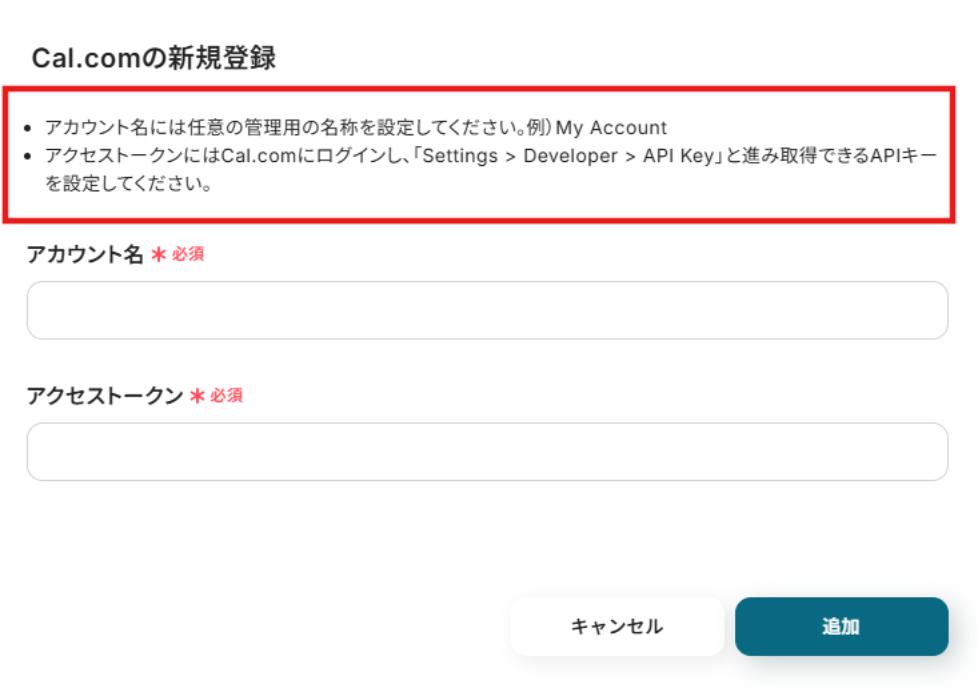
Cal.comにログインし、設定から「APIキー」をクリックし、「追加する」をクリックします。
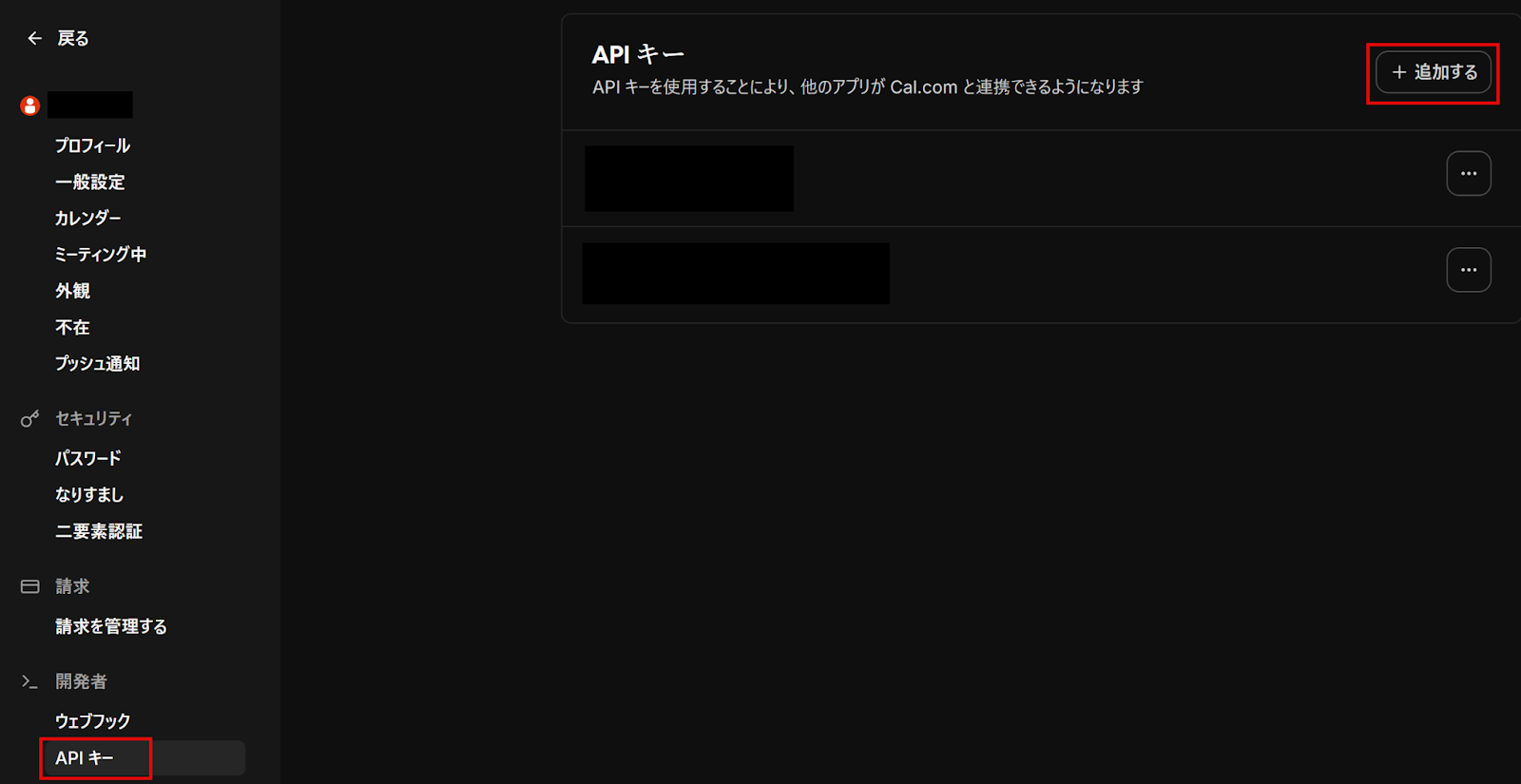
以下のようにAPIキーを作成し、「保存」をクリックします。
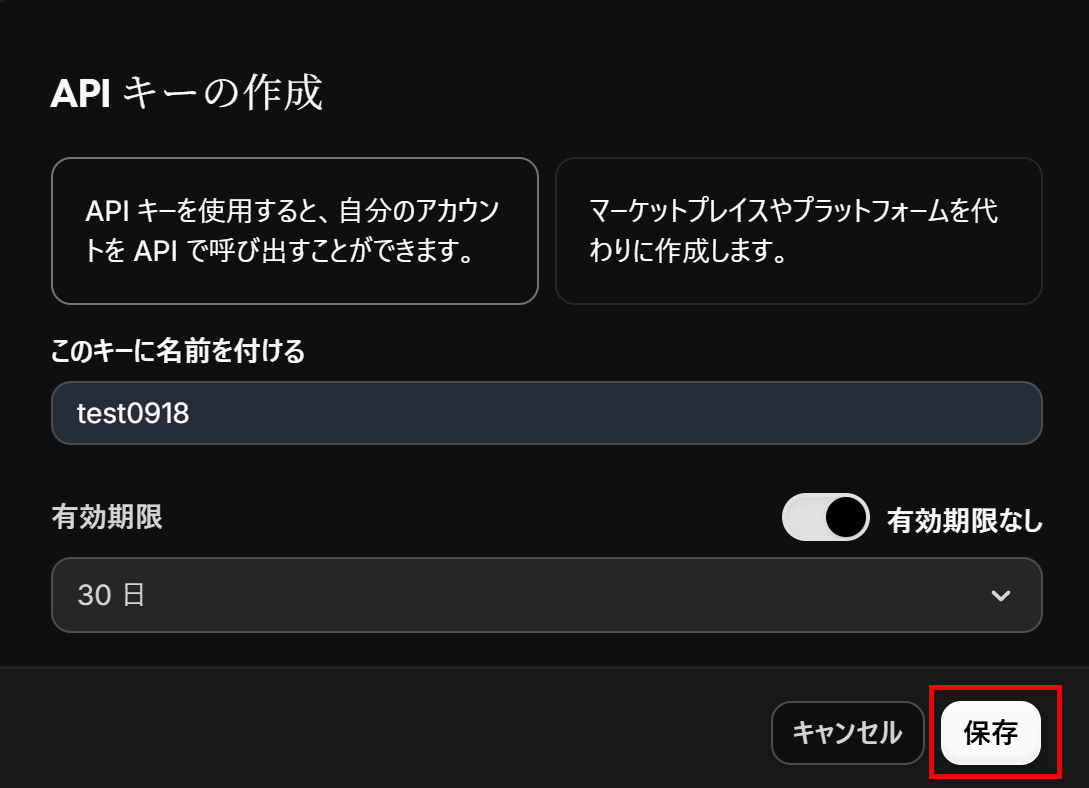
表示されたAPIキーをコピーしてYoomの画面に戻り、APIキーをペーストしましょう。
「追加」ボタンを押してCal.comのアプリ連携は完了です!
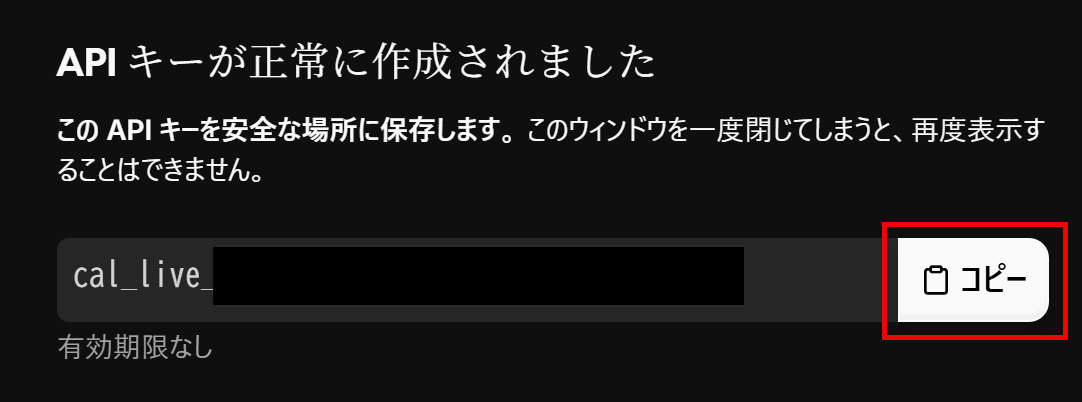
OutlookとYoomのマイアプリ登録
以下の手順をご参照ください。
※Microsoft 365(旧Office 365)」には個人向けと法人向けプラン(Microsoft 365 Business)があります。法人向けプランを契約していない場合、Yoomからの認証がうまくいかない可能性があるのでご注意ください。
ステップ2:テンプレートをコピーする
続いてYoomのテンプレートをコピーします。
以下バナーの「試してみる」をクリックします。
Cal.comで予定が登録されたら、Outlookでメールを送る
試してみる
■概要
Cal.comでの日程調整後、参加者への案内やリマインドをOutlookで手動作成し、送信する作業に手間を感じていませんか?
手作業での連絡は時間がかかるだけでなく、宛先間違いや送信漏れといったミスが発生する可能性もあります。
このワークフローを活用すれば、Cal.comで新しい予定が登録されると、Outlookから関連するメールを自動で送信できるため、日程調整後の一連のコミュニケーションをスムーズに自動化し、Cal.comとOutlookの連携を効率的に実現します。
■このテンプレートをおすすめする方
・Cal.comとOutlookを併用しており、日程調整後の連絡を手作業で行っている方
・手動でのメール送信による連絡漏れや遅延を防ぎ、対応品質を向上させたい方
・Cal.comとOutlookを連携させ、定型的なコミュニケーション業務を自動化したい方
■注意事項
・Cal.com、OutlookのそれぞれとYoomを連携してください。
・Microsoft365(旧Office365)には、家庭向けプランと一般法人向けプラン(Microsoft365 Business)があり、一般法人向けプランに加入していない場合には認証に失敗する可能性があります。
以下のポップアップが表示されたらOKをクリックし設定をはじめましょう!
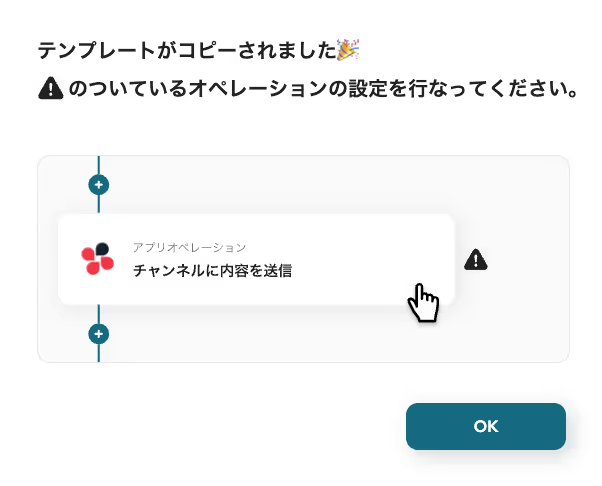
コピーしたテンプレートはマイプロジェクトに追加されます。
マイプロジェクトは左のメニューバーから確認できます。
ステップ3:Cal.comのトリガー設定
はじめに1つ目の工程をクリックします。
ここではCal.comに予定が登録されたらフローボットが起動する設定を行います。
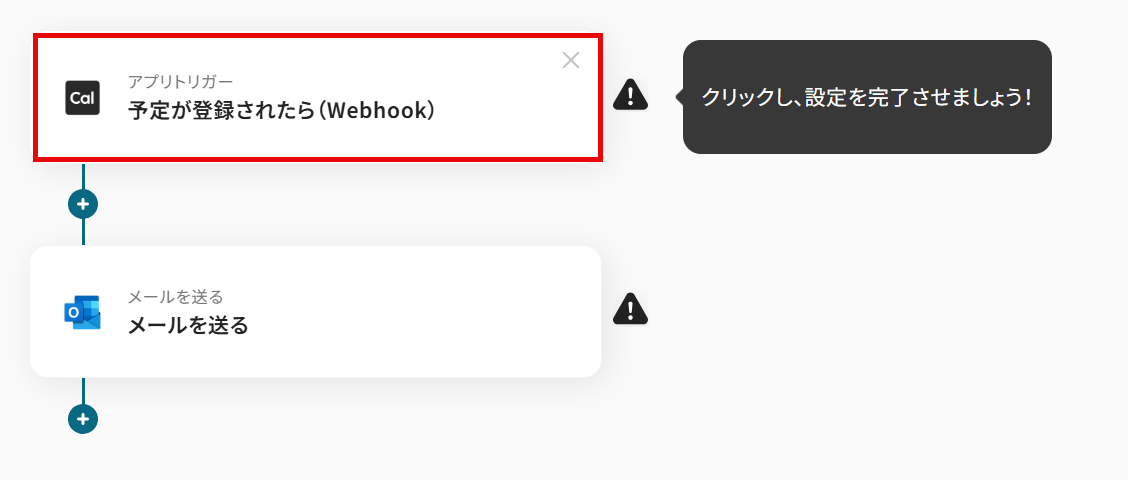
この画面では、以下の項目がすでに設定されているため「次へ」をクリックして進みましょう。
- タイトル:任意で変更可能です。
- アプリ:Cal.com
- Cal.comと連携するアカウント情報:マイアプリ連携したアカウントが記載されています。
- トリガーアクション:Cal.comに予定が登録されたら起動します。
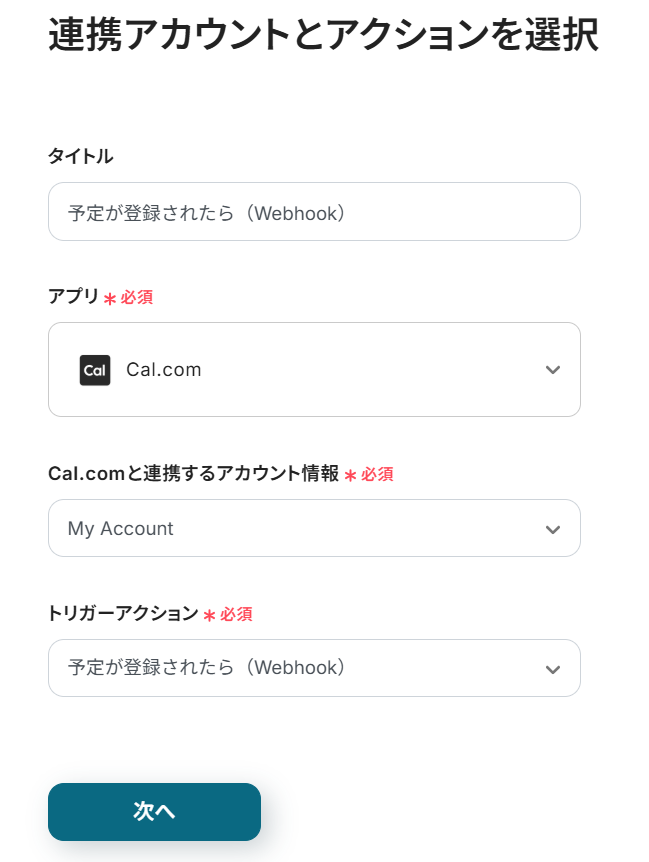
以下の画面からまずはWebhookの連携ができるかテストします。
そのまま「テスト」をクリックしてください。
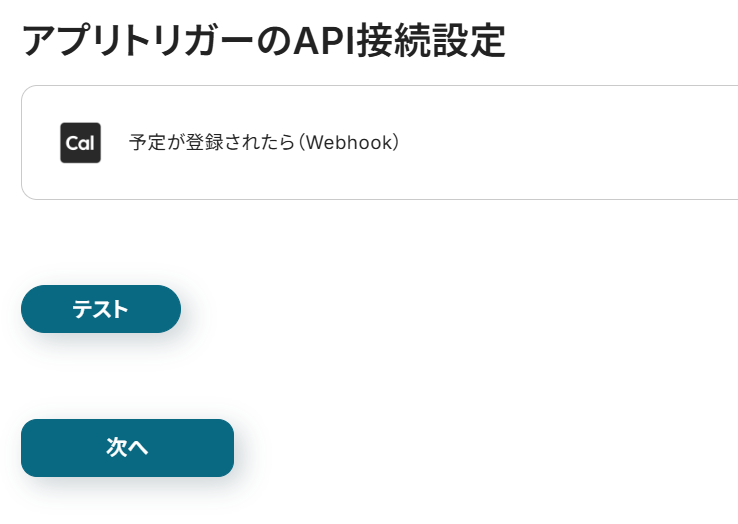
テストに成功したら以下のように表示されるので「次へ」をクリックしましょう。
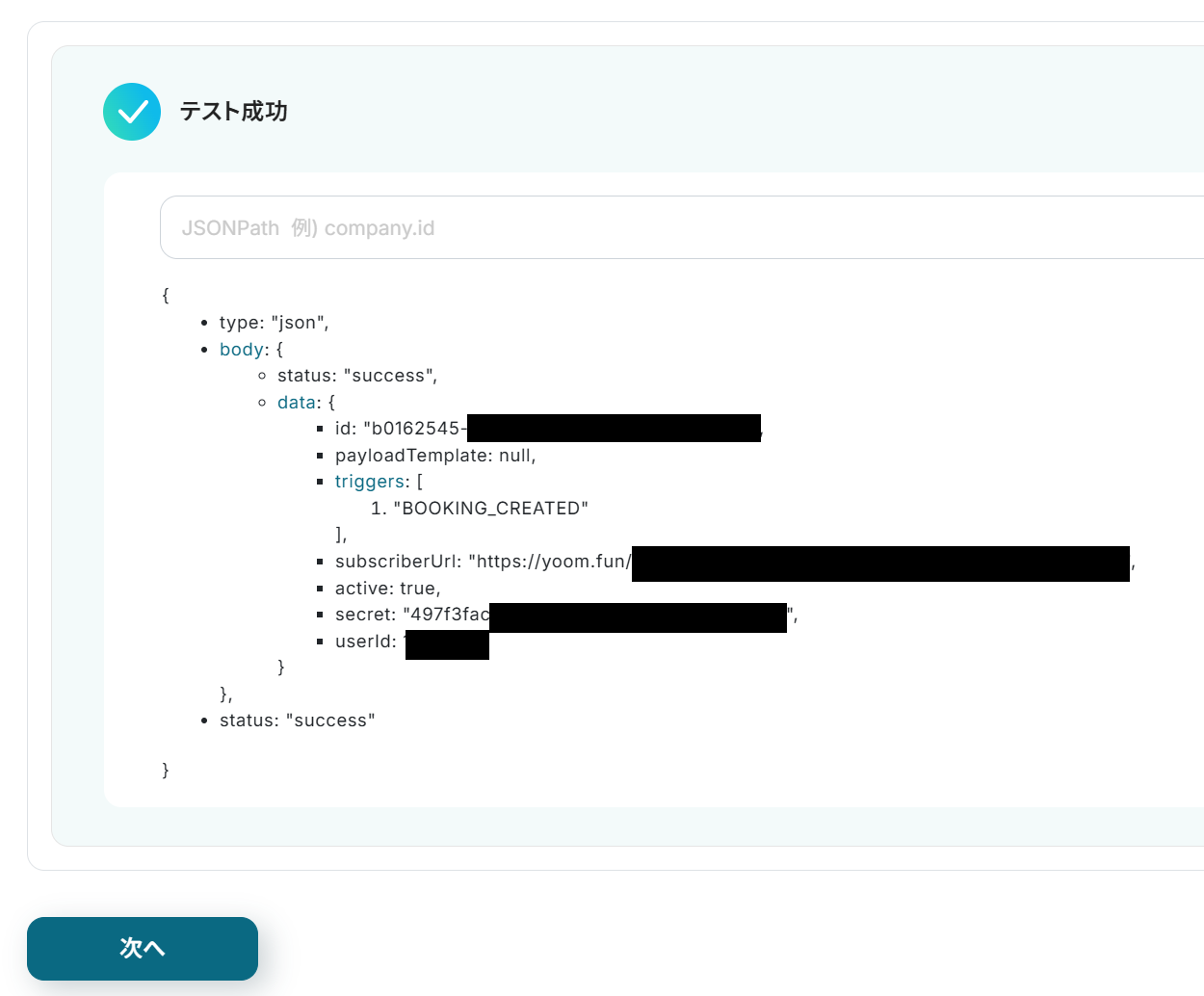
ここでテスト用にCal.comから、トリガーイベントとなる予定を登録してください。
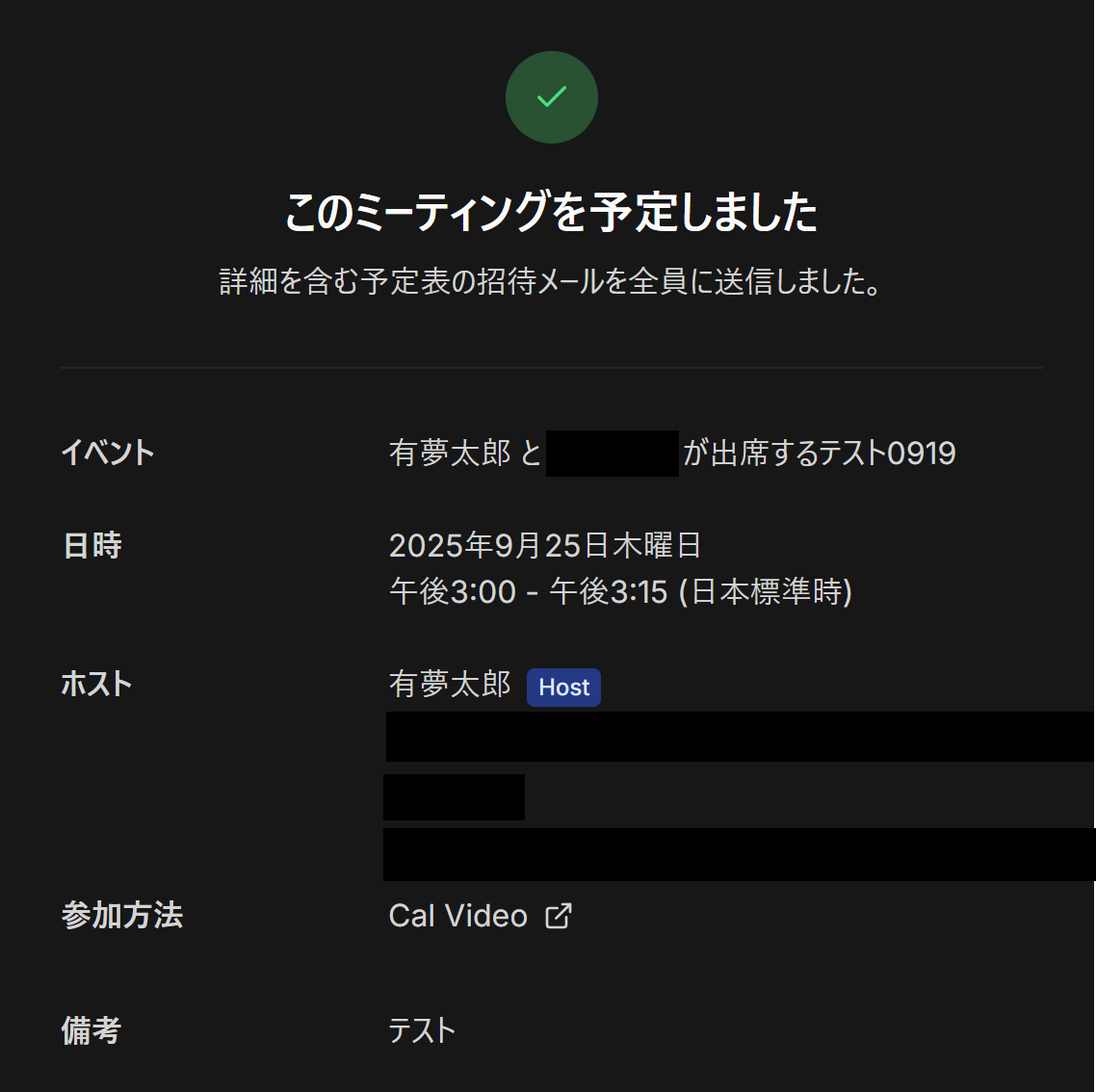
トリガーイベントを実行したらYoomの画面に戻り、「テスト」をクリックしましょう。
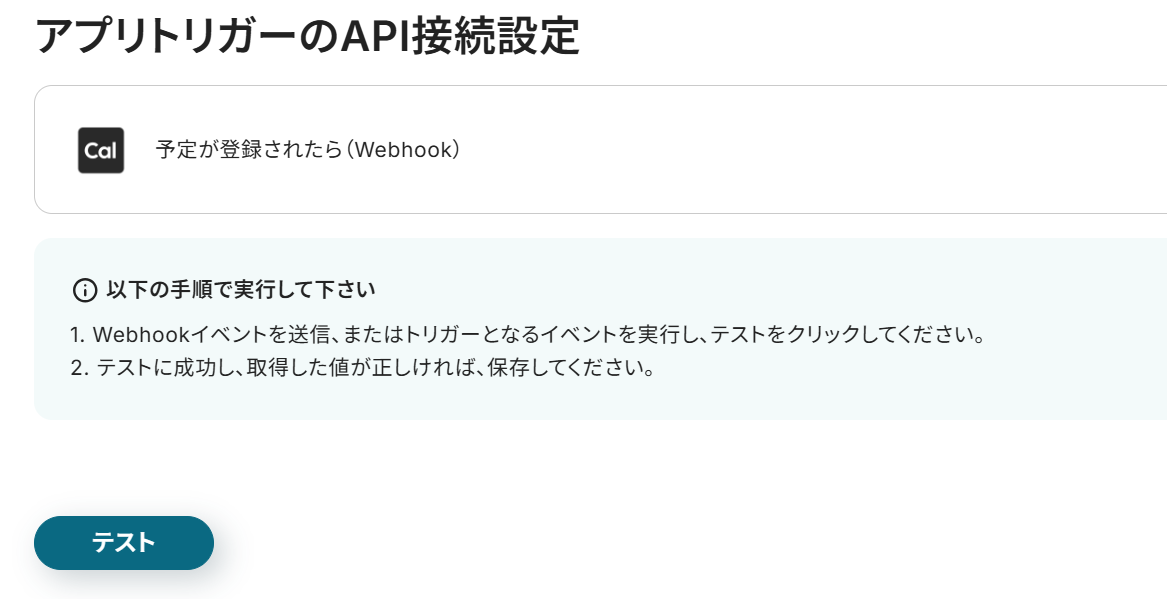
テストに成功すると以下のように表示され、取得した値が出力されます。
取得した値についてはヘルプページのテストの重要性:「取得した値」のテスト値についてもご参照ください。
確認し「保存する」をクリックしましょう。
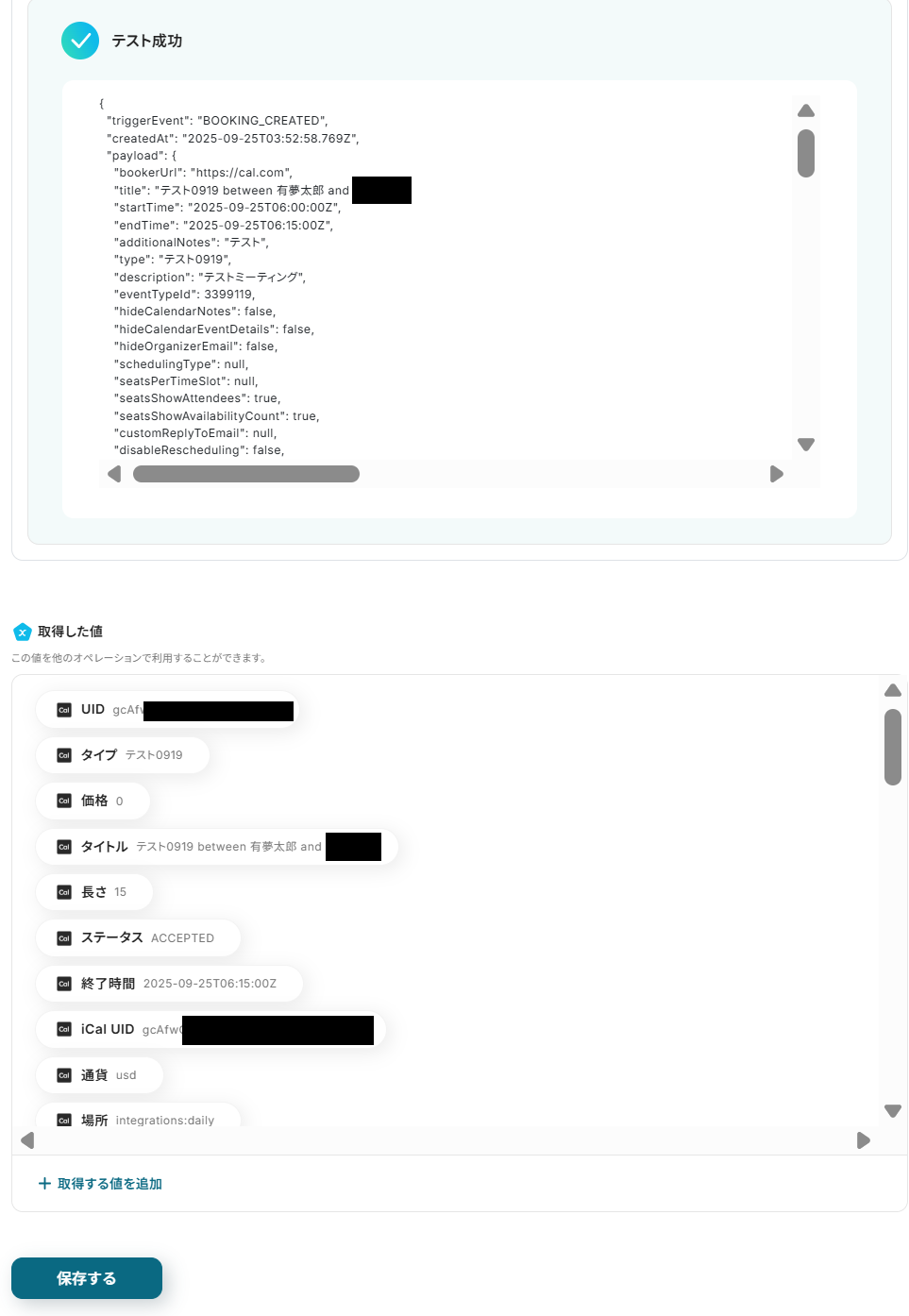
ステップ4:メールを送る
次に2つ目の工程をクリックします。
前項で取得した値から、Outlookでメールを送信する設定を行います。
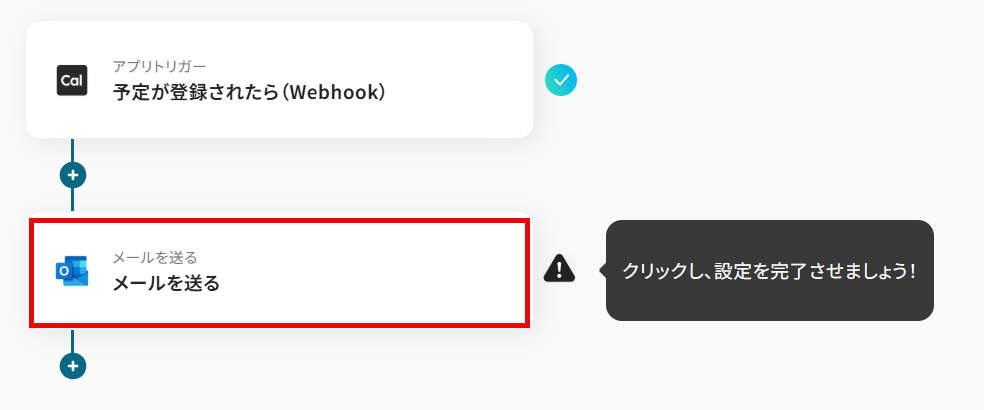
先ほどと同様に、必要な項目はすでに設定されているため、内容を確認してそのまま下に進みます。
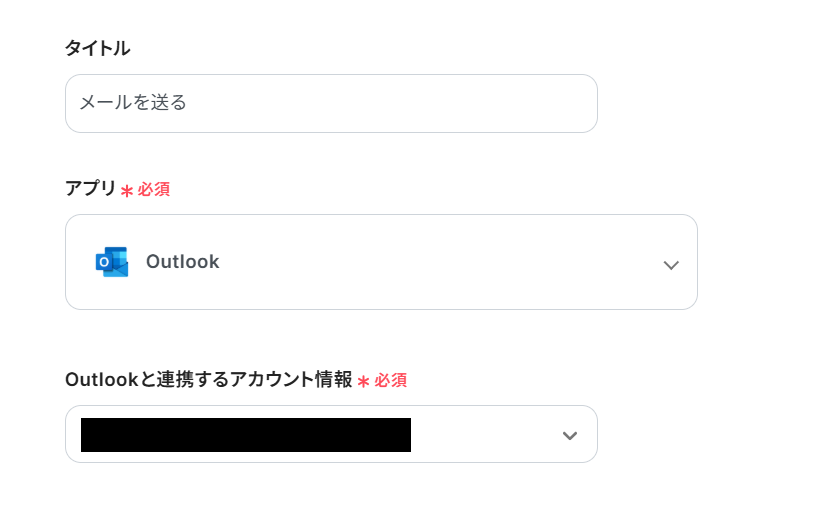
「To」には、メールを送信する宛先(メールアドレス)を直接入力します。
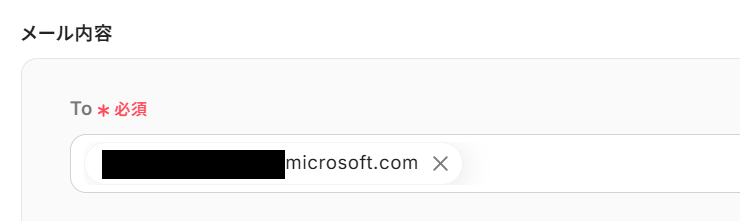
件名と本文を入力します。
本文には前項で取得した値から「タイトル」「ビデオコールURL」「参加者名」を設定しました。
取得した値を使用することで、値が固定化されず、フローが実行されるたび新しい値が反映されます。
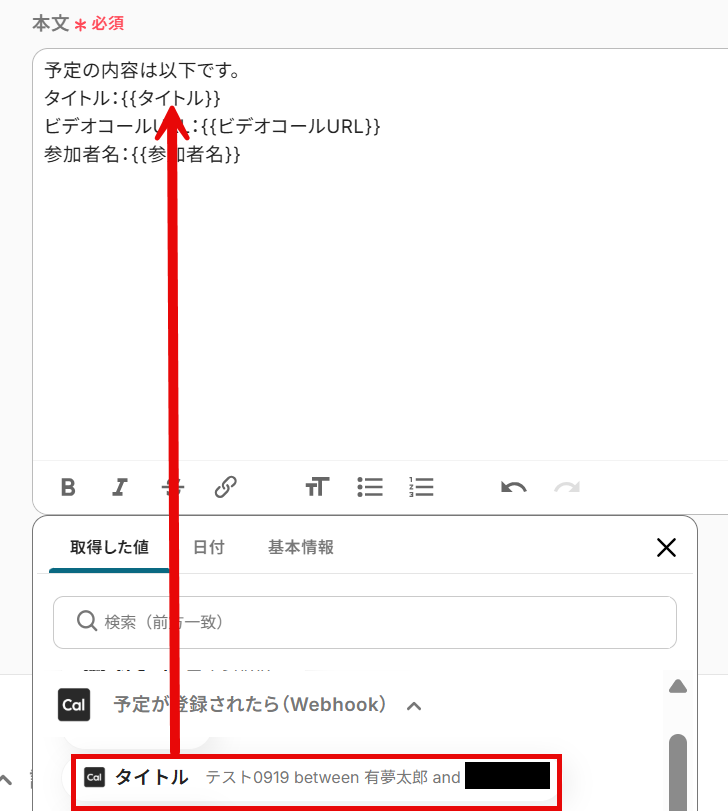
全て入力したら「次へ」をクリックします。
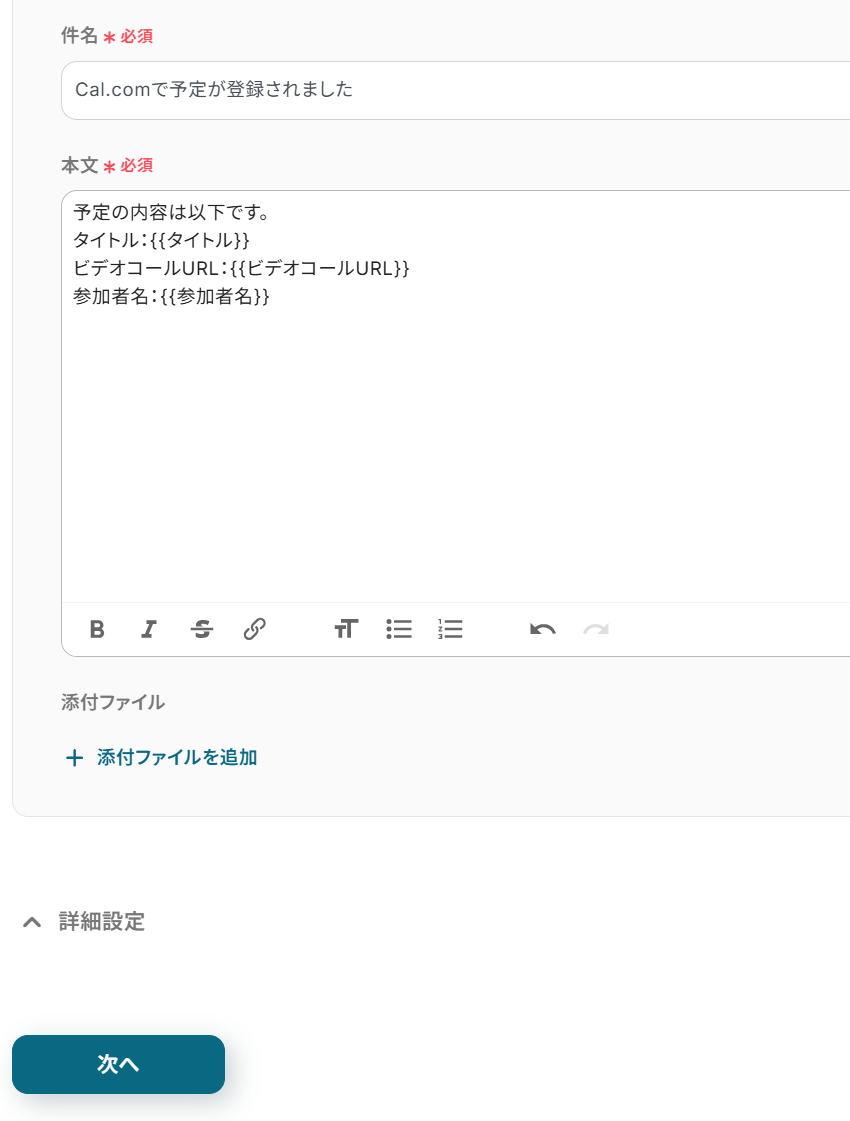
メール送信のテストの内容を確認し、「テスト」をクリックしてください。
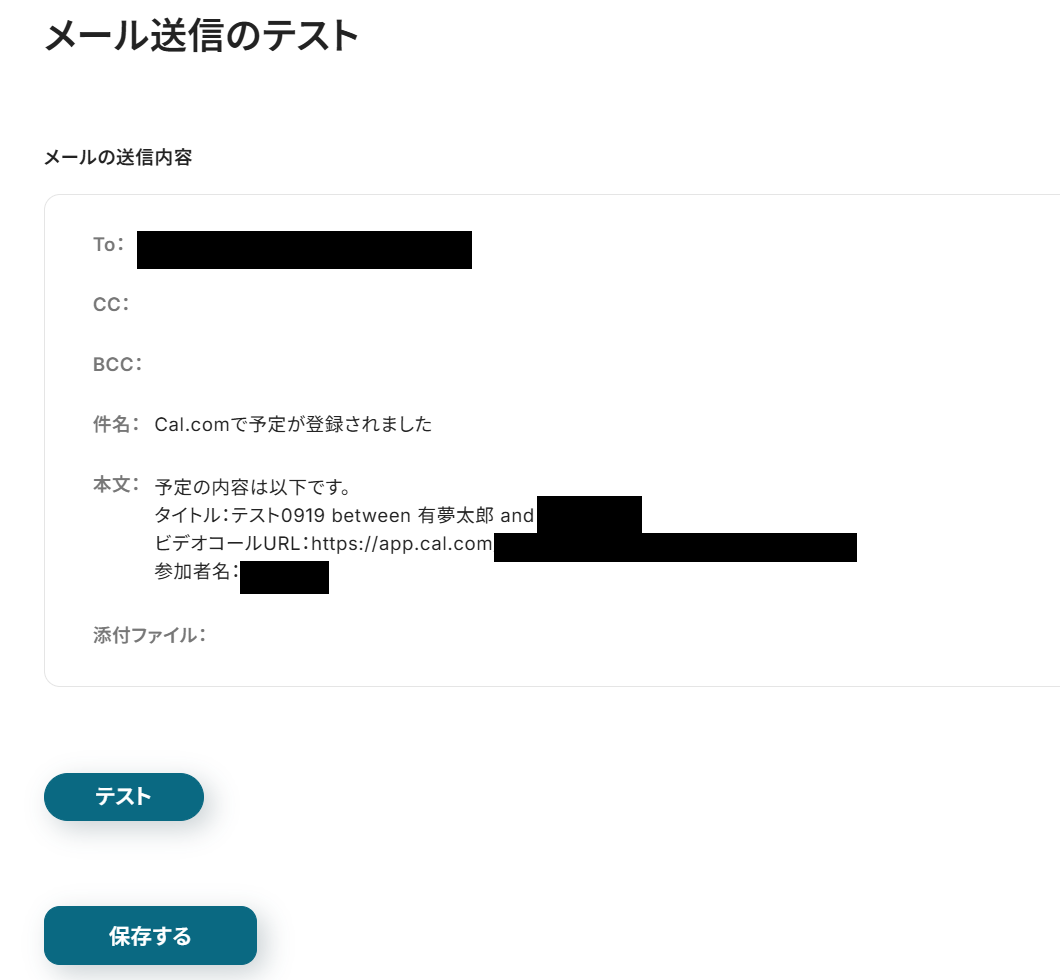
テストに成功すると以下のように表示され、Outlookにメールが送信されます。
確認し、「保存する」をクリックしましょう。
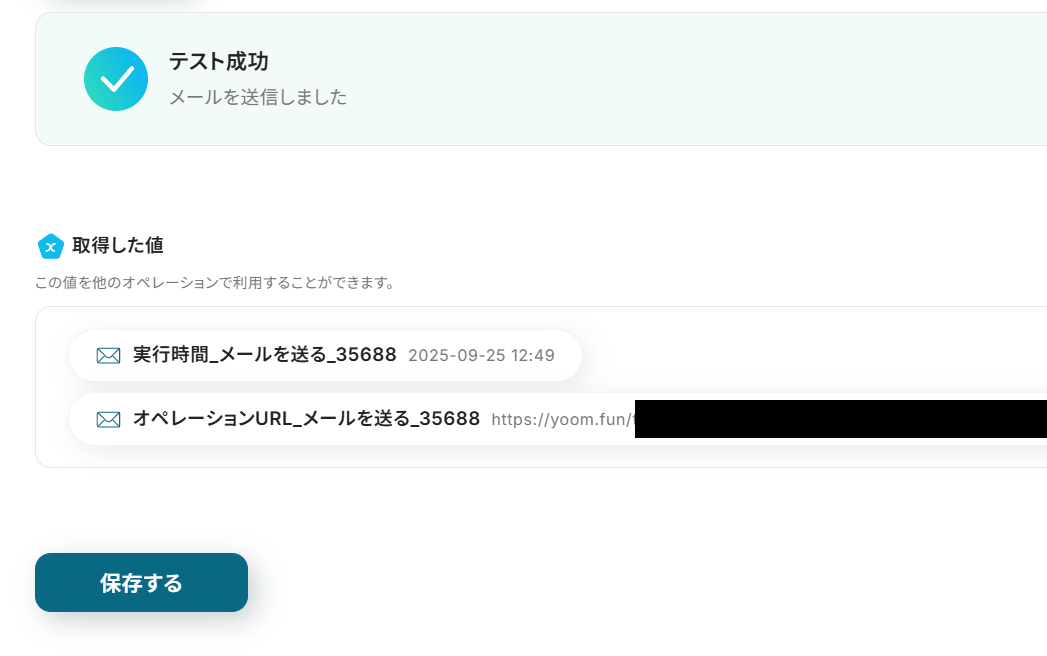

ステップ5(最終):アプリトリガーをONにする
すべての設定が完了すると、以下のコンプリート画面が表示されます。
トリガーをONにして、フローボットを起動しましょう。
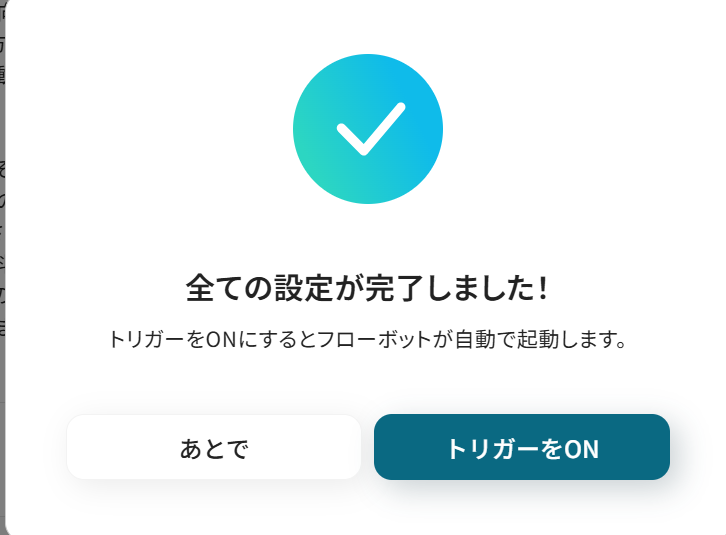
これですべての設定が完了しました!
Cal.comで予定が登録されたら、Outlookでメールを送る方法は以上です。
OutlookのデータをCal.comに連携したい場合
今回はCal.comからOutlookへデータを連携する方法をご紹介しましたが、逆にOutlookでのアクションをきっかけにCal.comのデータを操作したい場合もあるかと思います。
その場合は、下記のテンプレートも併せてご利用ください。Outlookで受信したメールの内容を基にCal.comの予約を登録するなど、より幅広い業務の自動化が可能です。
Outlookで特定の件名のメールを受信したら、テキストを抽出しCal.comで予約を登録する
Outlookで特定の件名を持つメールを受信した際に、メール本文から必要な情報を自動で抽出し、Cal.comに新しい予約として登録します。
この仕組みにより、メール経由での予約依頼を手動でCal.comに転記する手間が省け、対応漏れや入力ミスをなくします。
Outlookで特定の件名のメールを受信したら、テキストを抽出しCal.comで予約を登録する
試してみる
■概要
Outlookで受信した予約関連のメールを確認し、手動でCal.comに登録する作業に手間を感じていませんか。
このワークフローは、Outlookで特定の件名のメールを受信した際に、AIが自動でテキスト情報を抽出し、Cal.comへ予約を登録する作業を自動化します。
Cal.comとOutlook間の連携をスムーズにし、手作業による予約管理の非効率や入力ミスといった課題を解消します。
■このテンプレートをおすすめする方
・Outlookで受けた予約依頼をCal.comへ手動で転記している方
・Cal.comとOutlookを用いた日程調整業務の効率化を検討している方
・手作業による予約登録の漏れや日時の入力ミスを防ぎたいと考えている方
■注意事項
・Outlook、OutlookのそれぞれとYoomを連携してください。
・Microsoft365(旧Office365)には、家庭向けプランと一般法人向けプラン(Microsoft365 Business)があり、一般法人向けプランに加入していない場合には認証に失敗する可能性があります。
・トリガーは5分、10分、15分、30分、60分の間隔で起動間隔を選択できます。
・プランによって最短の起動間隔が異なりますので、ご注意ください。
Outlookでカレンダーにイベントが登録されたら、テキストを抽出しCal.comで予約を登録する
Outlookカレンダーに新しいイベントが登録されたタイミングで、そのイベント情報を基にCal.comの予約を自動で作成する連携です。
社内カレンダーへの登録をトリガーに外部向けの予約枠を確保するといった運用が可能になり、複数のカレンダーツール間でのダブルブッキングを防ぎ、効率的なスケジュール管理を実現します。
Outlookでカレンダーにイベントが登録されたら、テキストを抽出しCal.comで予約を登録する
試してみる
■概要
Outlookのカレンダーに登録されたイベント情報を、都度Cal.comへ手作業で入力する作業に時間を取られていませんか。このような定型的な作業は手間がかかるだけでなく、入力ミスや対応漏れが発生するリスクも伴います。このワークフローは、Cal.comとOutlookを連携させることでこうした課題を解決します。Outlookのカレンダーに新しいイベントが登録されると、AIが自動でテキストを抽出し、Cal.comに予約を登録するため、予約管理業務を効率化できます。
■このテンプレートをおすすめする方
・Cal.comとOutlookを日常的に利用し、手作業での予約登録に手間を感じている方
・Outlookカレンダーの予定を元に、Cal.comへの予約登録を自動化したいと考えている方
・予約情報の転記ミスや対応漏れを防ぎ、業務の正確性を向上させたい担当者の方
■注意事項
・Outlook、OutlookのそれぞれとYoomを連携してください。
・Microsoft365(旧Office365)には、家庭向けプランと一般法人向けプラン(Microsoft365 Business)があり、一般法人向けプランに加入していない場合には認証に失敗する可能性があります。
・トリガーは5分、10分、15分、30分、60分の間隔で起動間隔を選択できます。
・プランによって最短の起動間隔が異なりますので、ご注意ください。
Cal.comとOutlookを活用したその他の自動化テンプレート
Yoomでは、Cal.comとOutlookに関しての様々な業務効率化テンプレートを提供しています。
Cal.comとOutlookでの操作をトリガーに、様々な業務工程を自動化することで業務の効率化と人的ミスの削減が可能です。
ご自身の業務に合わせて、これらのテンプレートもぜひ活用してみてくださいね!
Cal.comを使った便利な自動化例
Cal.comで予定が登録されたら、Googleカレンダーに予定を自動登録できます。
また、予定作成時にMicrosoft Teamsで通知したり、GitHubにIssueを作成したりと、チームやプロジェクト管理ツールと連携可能です。特定の予定の登録やキャンセル時には、WebflowやDiscordへの通知も自動化でき、予約管理を効率化します。
Cal.comで予定が作成されたら、GitHubにIssueを作成する
試してみる
■概要
Cal.comで顧客との打ち合わせや開発ミーティングを設定した後、その内容をGitHubのIssueとして手動で起票することに手間を感じていませんか。
この作業はタスク管理に不可欠ですが、多忙な中では転記ミスや作成忘れが発生しがちです。
このワークフローは、Cal.comで新しい予定が作成されると自動でGitHubにIssueを作成するため、こうした手作業をなくし、タスク管理を円滑にします。
■このテンプレートをおすすめする方
・Cal.comで設定した予定を基に、GitHub上でタスク管理を行っているエンジニアの方
・顧客との打ち合わせ内容を開発チームに共有するため、手作業でIssueを作成している方
・Cal.comとGitHubの連携を自動化し、開発プロセスの効率化を目指すチームリーダーの方
■注意事項
・Cal.com、GitHubのそれぞれとYoomを連携してください。
Cal.comで予定が登録されたら、Googleカレンダーにも予定を登録する
試してみる
■概要
Cal.comで受け付けた予約を、手作業でGoogleカレンダーに転記していませんか?
この作業は、ダブルブッキングや入力ミスの原因になりがちであり、スケジュール管理の大きな負担となることがあります。
このワークフローを活用すれば、Cal.comで新しい予定が登録されると、自動でGoogleカレンダーにも予定が作成されるため、Cal.comとGoogleカレンダーの連携をスムーズに実現し、手作業による手間とミスを削減できます。
■このテンプレートをおすすめする方
・Cal.comとGoogleカレンダーを併用し、予定の二重入力に手間を感じている方
・手作業でのカレンダー登録による、ダブルブッキングなどのミスを防ぎたいと考えている方
・Cal.comとGoogleカレンダーの連携を自動化して、日程調整業務を効率化したい方
■注意事項
・Cal.com、GoogleカレンダーのそれぞれとYoomを連携してください。
Cal.comで予定が登録されたら、Microsoft Teamsで通知する
試してみる
■概要
Cal.comで新しい予定が登録されるたびに、手動でMicrosoft Teamsに通知するのは手間がかかっていませんか?
この作業は単純ですが、共有漏れや遅延が起こると、チームの連携に支障をきたす可能性もあります。
このワークフローを活用すれば、Cal.comとMicrosoft Teamsを連携させ、予定が登録された際に自動でチームへ通知することが可能になり、こうした情報共有の課題をスムーズに解消します。
■このテンプレートをおすすめする方
・Cal.comで受け付けた予約を、手作業でMicrosoft Teamsに共有している方
・チームのスケジュール共有を自動化し、認識齟齬や共有漏れを防ぎたいマネージャーの方
・Cal.comとMicrosoft Teamsを連携させ、迅速な情報共有体制を構築したい方
■注意事項
・Cal.com、Microsoft TeamsのそれぞれとYoomを連携してください。
・Microsoft365(旧Office365)には、家庭向けプランと一般法人向けプラン(Microsoft365 Business)があり、一般法人向けプランに加入していない場合には認証に失敗する可能性があります。
Cal.comで特定の予定がキャンセルされたら、Discordでメッセージを送信する
試してみる
■概要
Cal.comで管理している予定がキャンセルされた際、関係者への連絡を都度Discordで手動で行っていませんか?このような手作業は、対応漏れや遅延の原因となりがちです。
このワークフローを活用すれば、Cal.comとDiscordを連携させ、予定のキャンセルをトリガーに、指定したチャンネルへ自動でメッセージを送信できるため、面倒な連絡業務を自動化し、スムーズな情報共有を実現します。
■このテンプレートをおすすめする方
・Cal.comで日程調整を行い、Discordでチームと連携している方
・予定キャンセルの連絡を手作業で行っており、手間や漏れをなくしたい方
・Cal.comとDiscordを連携させ、情報共有を効率化したいと考えている方
■注意事項
・Cal.com、DiscordのそれぞれとYoomを連携してください。
・分岐はミニプラン以上のプランでご利用いただける機能(オペレーション)となっております。フリープランの場合は設定しているフローボットのオペレーションはエラーとなりますので、ご注意ください。
・ミニプランなどの有料プランは、2週間の無料トライアルを行うことが可能です。無料トライアル中には制限対象のアプリや機能(オペレーション)を使用することができます。
Cal.comで特定の予定が登録されたら、Webflowのコレクションにアイテムを追加する
試してみる
■概要
Cal.comで受け付けたウェビナーやイベントの予約情報を、手作業でWebflowのCMSに登録していませんか?この作業は手間がかかるだけでなく、転記ミスなどのヒューマンエラーが発生する原因にもなりかねません。このワークフローを活用すれば、Cal.comとWebflowをスムーズに連携させ、予定の登録からCMSへのアイテム追加までを自動化できるため、手作業による更新の手間やミスをなくし、効率的なサイト運営を実現します。
■このテンプレートをおすすめする方
・Cal.comとWebflowを活用して、イベントやセミナーの予約管理をしているご担当者の方
・Webflowで構築したサイトのCMSへの手動登録に手間を感じているWeb担当者の方
・Cal.comで受けた予約情報の連携を自動化し、業務効率を改善したいと考えている方
■注意事項
・Cal.com、WebflowのそれぞれとYoomを連携してください。
・分岐はミニプラン以上のプランでご利用いただける機能(オペレーション)となっております。フリープランの場合は設定しているフローボットのオペレーションはエラーとなりますので、ご注意ください。
・ミニプランなどの有料プランは、2週間の無料トライアルを行うことが可能です。無料トライアル中には制限対象のアプリや機能(オペレーション)を使用することができます。
Outlookを使った便利な自動化例
Outlookで受信したメールをAIで要約してMicrosoft Excelに追加したり、特定条件のメール内容や受信したPDFのOCR結果をGoogleスプレッドシートに格納できます。
また、メールの署名情報からSalesforceにリードを登録しSlackに通知したり、BoxへのファイルアップロードをOutlookで受信したりと、メール業務を起点とする情報連携を効率化します。
Outlookでメールが届いたら、抽出した内容をMicrosoft Excelに追加し、Slackにも通知する
試してみる
■概要
Outlookでメールが届いたら、抽出した内容をMicrosoft Excelに追加し、Slackにも通知するフローです。
メール管理と情報共有を効率化します。
■このテンプレートをおすすめする方
・Outlookのメール管理が煩雑で効率化を図りたいビジネスパーソン
・Microsoft Excelを使用してデータ整理を行っている事務担当者
・チーム内での情報共有をスムーズにしたいプロジェクトリーダー
・日々の業務でSlackを活用しているコミュニケーション担当者
・業務の自動化に興味があり、Yoomを導入したい企業のIT担当者
■注意事項
・Outlook、Microsoft Excel、SlackのそれぞれとYoomを連携してください。
・Microsoft365(旧Office365)には、家庭向けプランと一般法人向けプラン(Microsoft365 Business)があり、一般法人向けプランに加入していない場合には認証に失敗する可能性があります。
Outlookで受信したメールの署名情報からSalesforceにリードを登録し、Slackに通知する
試してみる
■概要
「Outlookで受信したメールの署名情報からSalesforceにリードを登録し、Slackに通知する」ワークフローは、メール署名を自動的に解析し、ビジネスプロセスを効率化する業務ワークフローです。
手動でのデータ入力や情報共有の手間を削減し、業務のスムーズな進行をサポートします。
■このテンプレートをおすすめする方
・Outlookで多数の営業メールを受信し、リード管理に手間を感じている営業担当者の方
・Salesforceを活用しているが、リード登録の自動化を図りたいと考えている方
・チーム内での情報共有を効率化し、迅速な対応を実現したいマネージャーの方
・業務プロセスの自動化を通じて、日常業務の効率を向上させたいIT担当者の方
・手動でのデータ入力によるヒューマンエラーを減らしたい企業の運営者の方"
■注意事項
・Outlook、Salesforce、SlackのそれぞれとYoomを連携してください。
・Microsoft365(旧Office365)には、家庭向けプランと一般法人向けプラン(Microsoft365 Business)があり、一般法人向けプランに加入していない場合には認証に失敗する可能性があります。
・Salesforceはチームプラン・サクセスプランでのみご利用いただけるアプリとなっております。フリープラン・ミニプランの場合は設定しているフローボットのオペレーションやデータコネクトはエラーとなりますので、ご注意ください。
・チームプランやサクセスプランなどの有料プランは、2週間の無料トライアルを行うことが可能です。無料トライアル中には制限対象のアプリを使用することができます。
Outlookで特定の件名のメールを受信したら、Google スプレッドシートに追加する
試してみる
■概要
「Outlookで特定の件名のメールを受信したら、Google スプレッドシートに追加する」ワークフローは、メール管理の効率化を図る業務ワークフローです。
このワークフローを利用することで、Outlookで指定した件名のメールが届いた際に、自動的にGoogle スプレッドシートに新しい行としてデータが追加されます。
これにより、手作業によるデータ入力の手間を省き、情報の整理や共有がスムーズになります。
■このテンプレートをおすすめする方
・Outlookで毎日多くのメールを受信し、その内容を記録する手間に悩んでいるビジネスパーソン
・Google スプレッドシートを利用してデータ管理を行っており、効率化を図りたい方
・営業チームやサポートチームなど、メール内容を一元的に管理・共有したい部署の担当者
・手動でのデータ入力によるヒューマンエラーを減らしたいと考えている管理者
・業務ワークフローの自動化に興味があり、Yoomを活用したい方
■注意事項
・Outlook、Google スプレッドシートのそれぞれとYoomを連携してください。
・Microsoft365(旧Office365)には、家庭向けプランと一般法人向けプラン(Microsoft365 Business)があり、一般法人向けプランに加入していない場合には認証に失敗する可能性があります。
・トリガーは5分、10分、15分、30分、60分の間隔で起動間隔を選択できます。
・プランによって最短の起動間隔が異なりますので、ご注意ください。
Outlookで送付されたPDFをOCRで読み取りGoogle スプレッドシートに追加する
試してみる
■概要
「Outlookで送付されたPDFをOCRで読み取りGoogle スプレッドシートに追加する」ワークフローは、Outlookに届いたPDFファイルの内容を自動的にOCRで読み取り、そのデータをGoogle スプレッドシートに整理して追加するプロセスを自動化します。これにより、PDFデータの手動入力を削減し、受信したメールの情報を効率的にデータベース化することができます。
■このテンプレートをおすすめする方
Outlookで受信したPDFデータをGoogle スプレッドシートに効率よく整理したい方
手動でPDFデータを入力する手間を減らしたい業務担当者
Google スプレッドシートを活用してデータを一元管理し、PDFファイルからの情報抽出を自動化したいIT担当者
大量のPDFファイルの処理を効率化し、時間を節約したい企業の経営者や担当者
PDFファイルから正確なデータを抽出して、スプレッドシートに整理したい方
■注意事項
・Google スプレッドシート、OutlookのそれぞれとYoomを連携してください。
・Microsoft365(旧Office365)には、家庭向けプランと一般法人向けプラン(Microsoft365 Business)があり、一般法人向けプランに加入していない場合には認証に失敗する可能性があります。
・OCRまたは音声を文字起こしするAIオペレーションはチームプラン・サクセスプランでのみご利用いただける機能となっております。フリープラン・ミニプランの場合は設定しているフローボットのオペレーションはエラーとなりますので、ご注意ください。
・チームプランやサクセスプランなどの有料プランは、2週間の無料トライアルを行うことが可能です。無料トライアル中には制限対象のアプリやAI機能(オペレーション)を使用することができます。
boxにファイルがアップロードされたら、Outlookにメールを送信する
試してみる
boxに新しいファイルがアップロードされたら、Outlookにメールを送信するフローです。
まとめ
Cal.comとOutlookの連携を自動化することで、これまで手作業で行っていた予約確定後の案内メール送信やキャンセル連絡といった定型業務の手間を削減し、ヒューマンエラーを防ぐことができます。
これにより、担当者は連絡業務に追われることなく、より正しい情報に基づいて業務を進められ、本来注力すべきコア業務に集中できる環境が整います。
今回ご紹介したような業務自動化を実現できるノーコードツール「Yoom」を使えば、プログラミングの知識がない方でも、画面の指示に従って操作するだけで直感的に業務フローを構築できるので、もし自動化に少しでも興味を持っていただけたなら、ぜひこちらから無料登録して、Yoomによる業務効率化を体験してみてください!
よくあるご質問
Q:Outlookの共有メールボックスからメールを送信できますか?
A:可能です。連携時に社内などで共有しているアカウントを選択してください。
Q:連携が途中で失敗した場合、通知は来ますか?
A:連携に失敗した場合は、フローボット内でエラーとして記録されます。
通知設定をしておけばメールなどで自動通知されます。
なお、自動での再実行は行われないため、エラー発生時は手動で再実行が必要です。
認証切れなどが原因の場合は、マイアプリから「削除→再接続」で復旧可能です。
ヘルプページで解決しない場合は、サポート窓口を利用することもできます。
Q:この連携はYoomの無料プランで利用できますか?
Cal.comとOutlookはフリープランから利用できるアプリです。
設定方法を解説した連携は1回あたり1タスク消費します。
この場合毎月100件以内のコンタクト作成であれば料金はかかりません。
Yoomでは、オペレーションの実行をタスクとしてカウントしており、無料プランでは毎月100タスクまで利用可能です。
毎月100件以上の登録がある場合は、有料プランのご利用がおすすめです。
Yoomプランと「タスク実行数」のカウント方法について


.jpg)

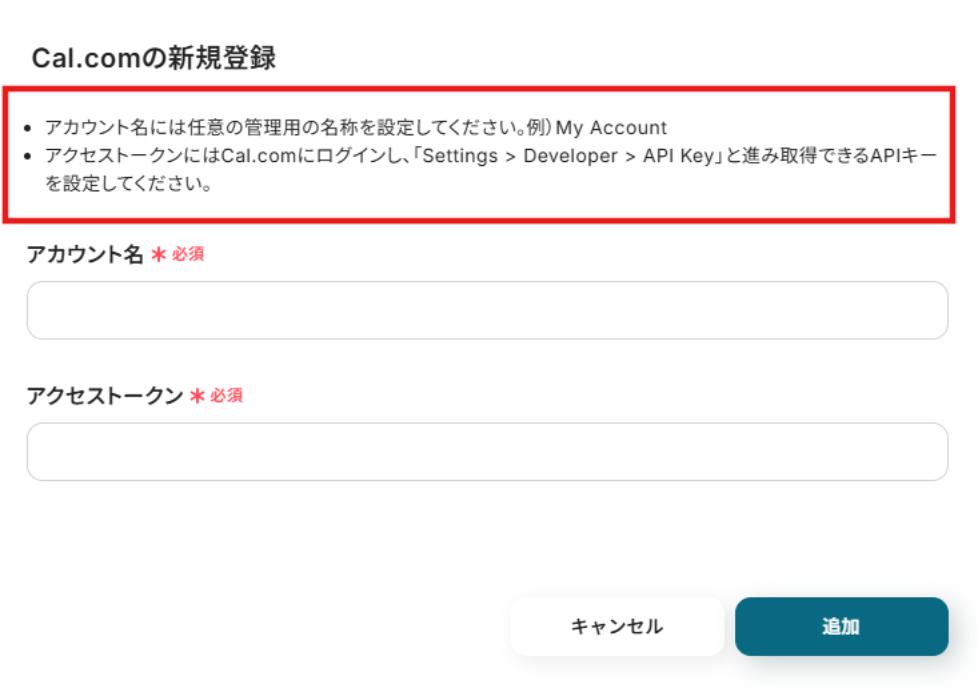
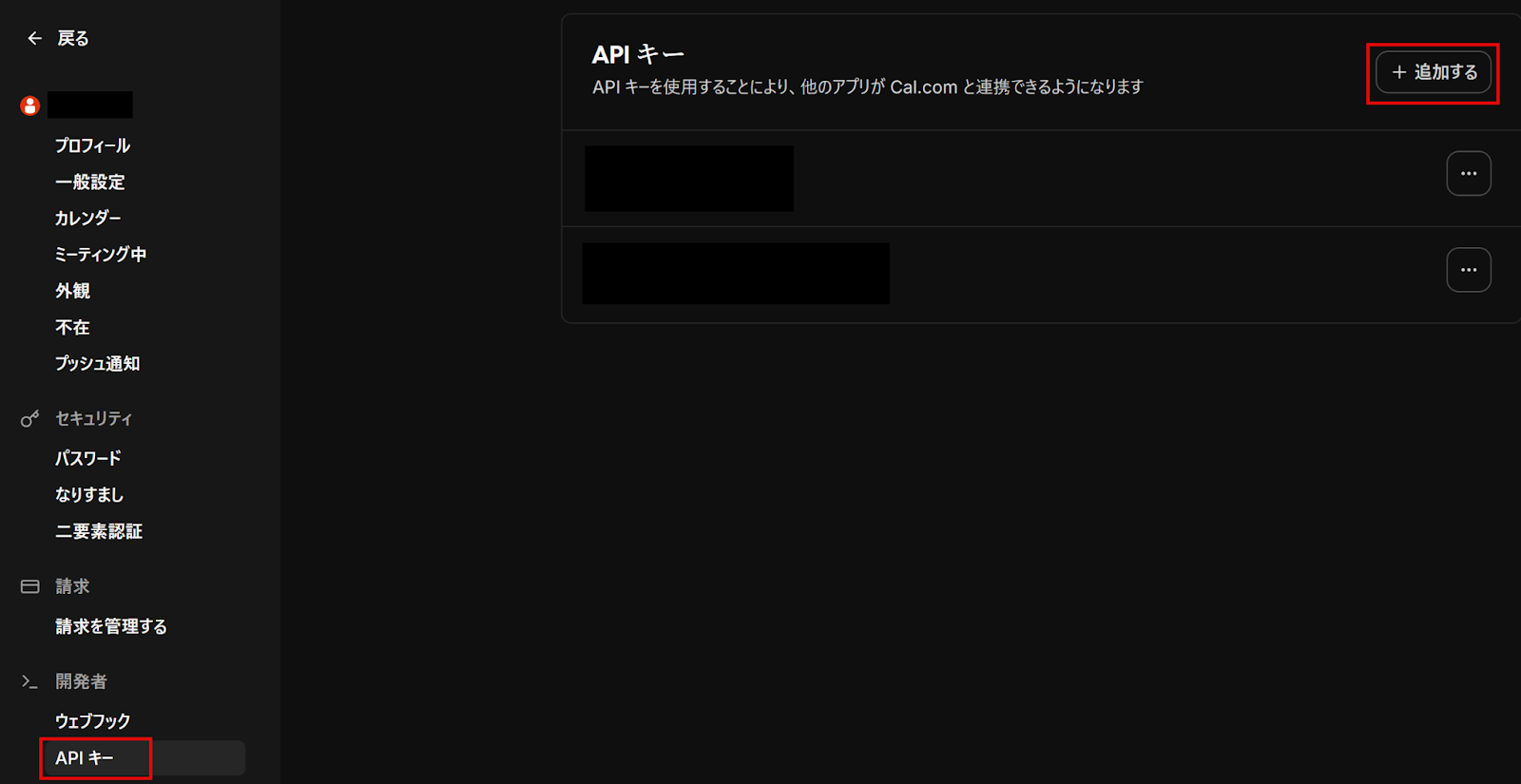
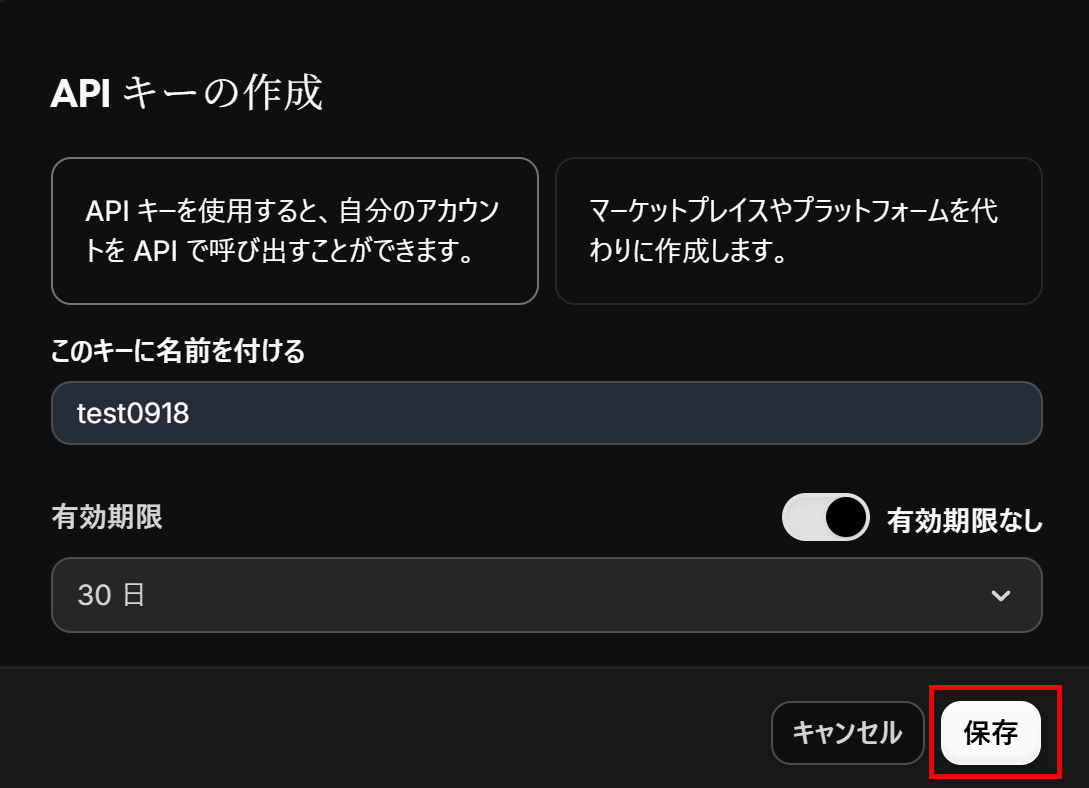
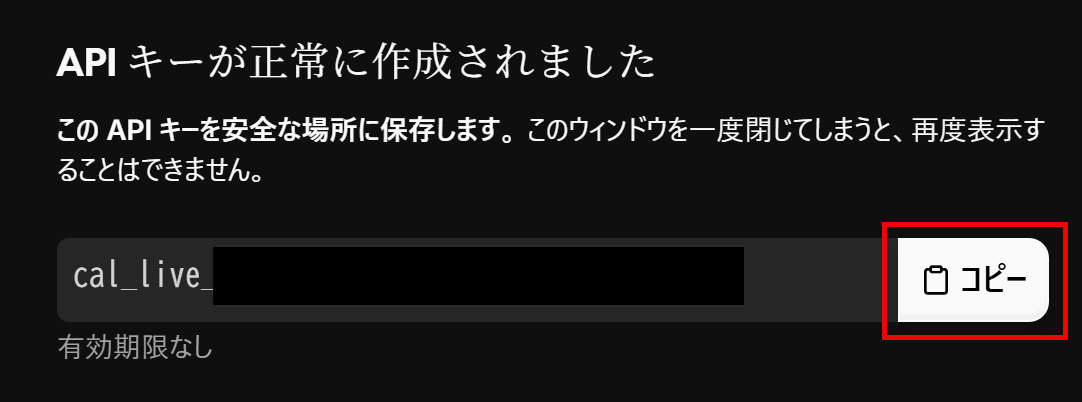
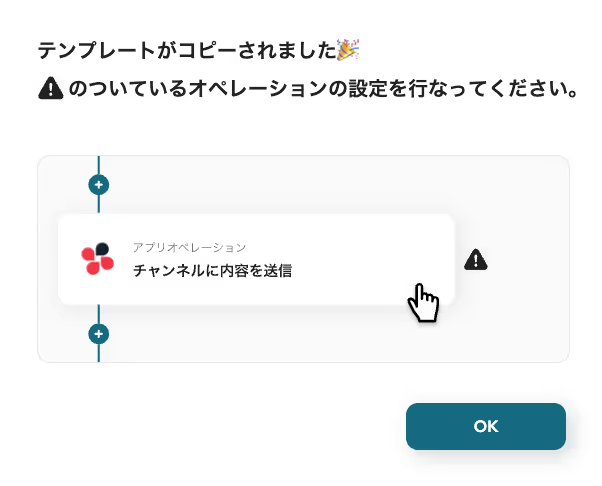
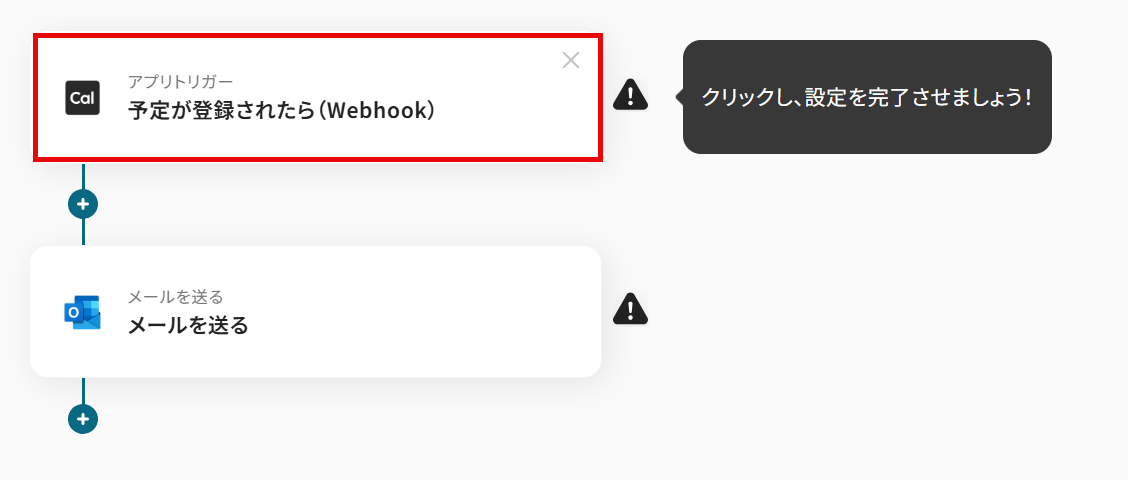
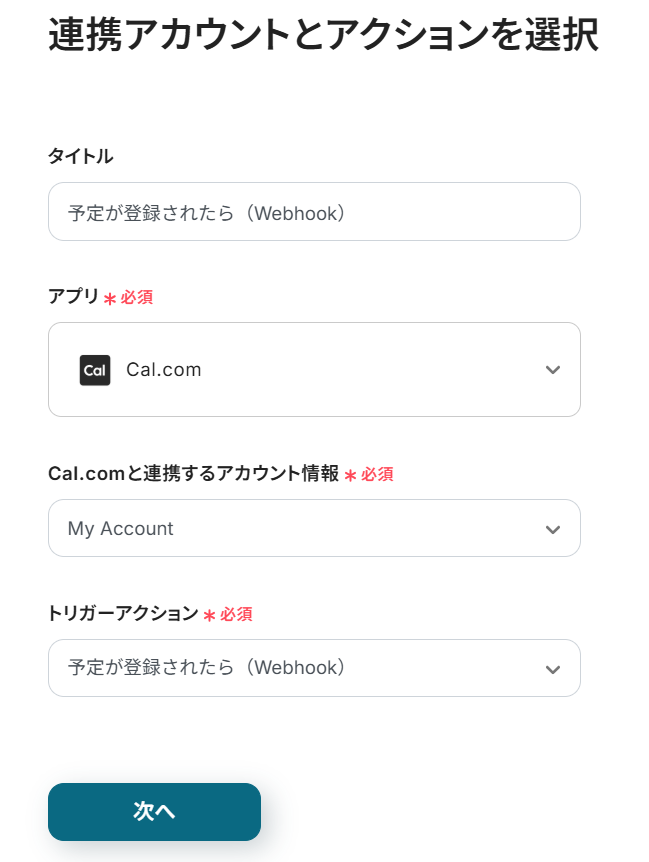
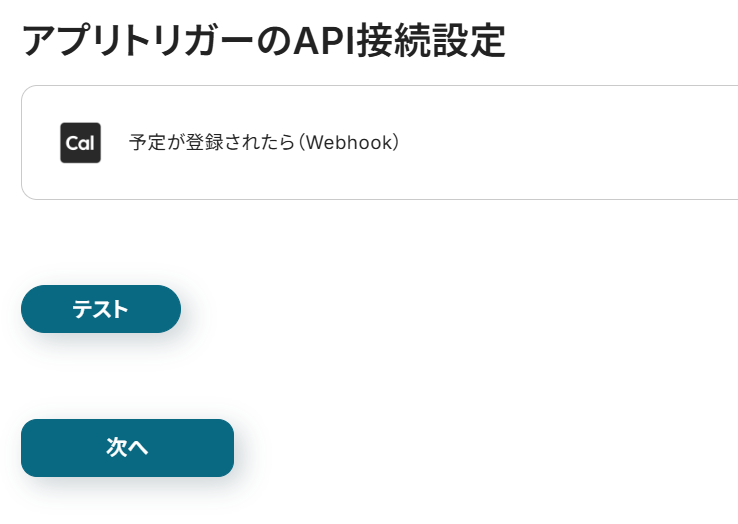
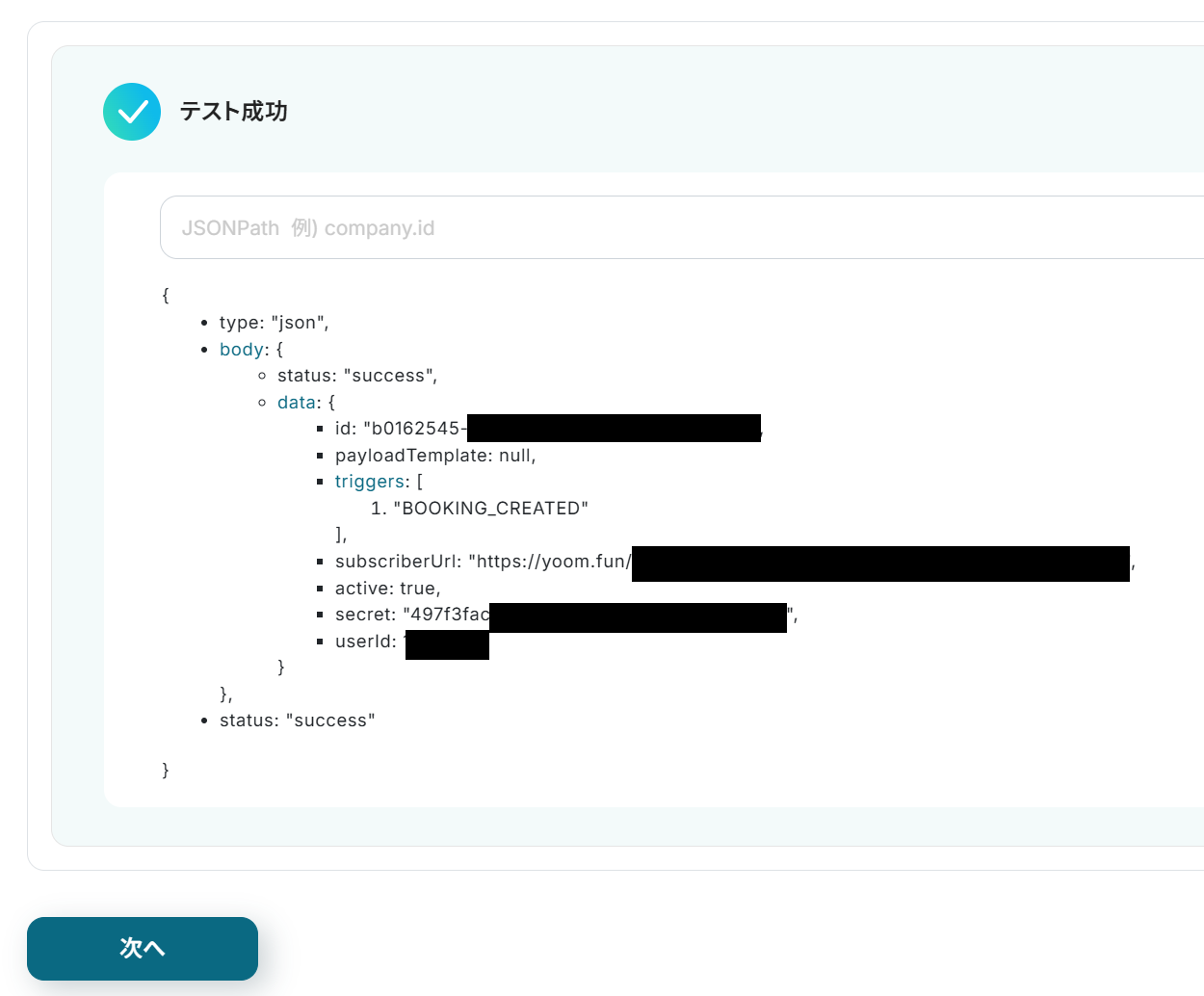
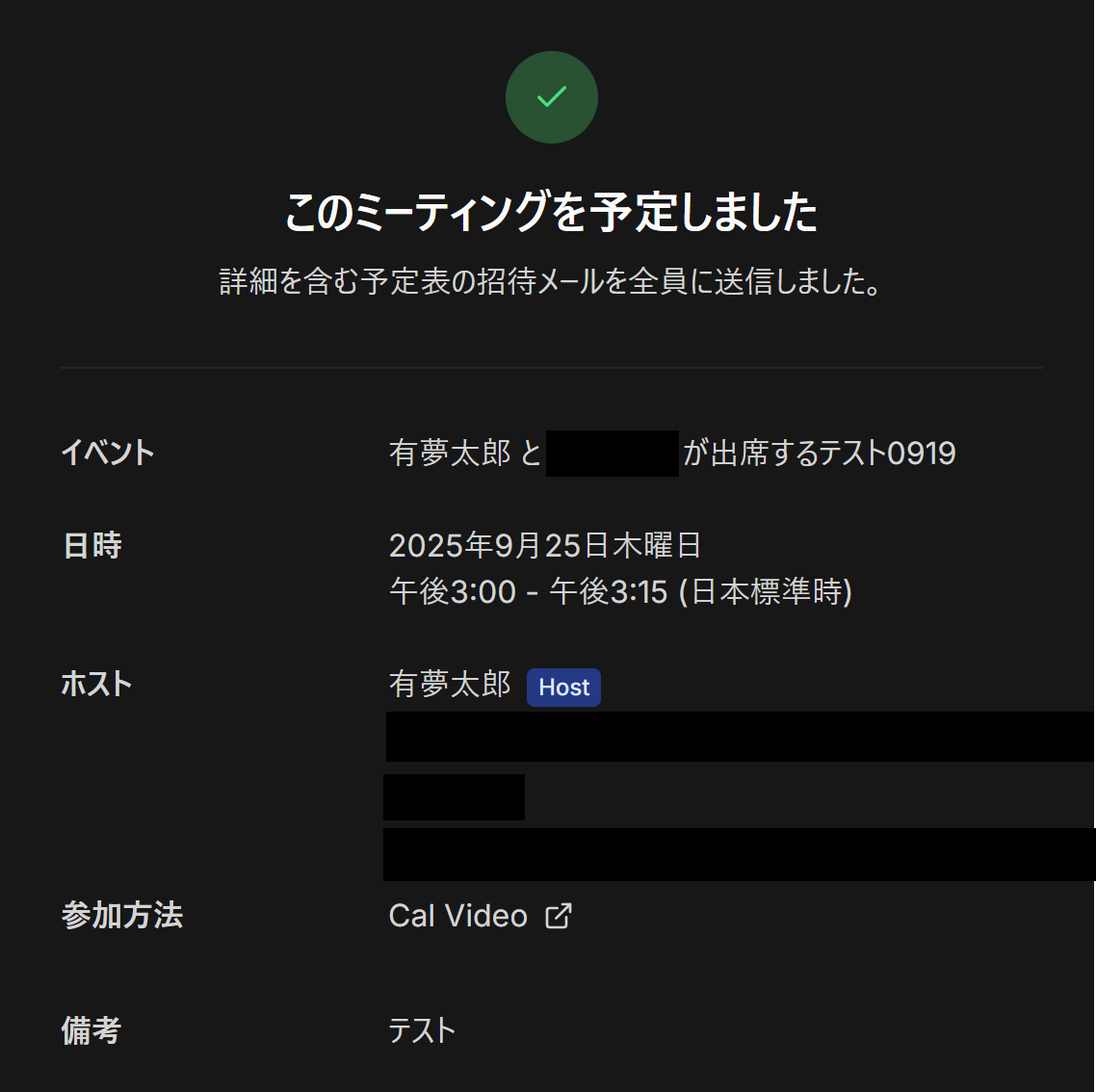
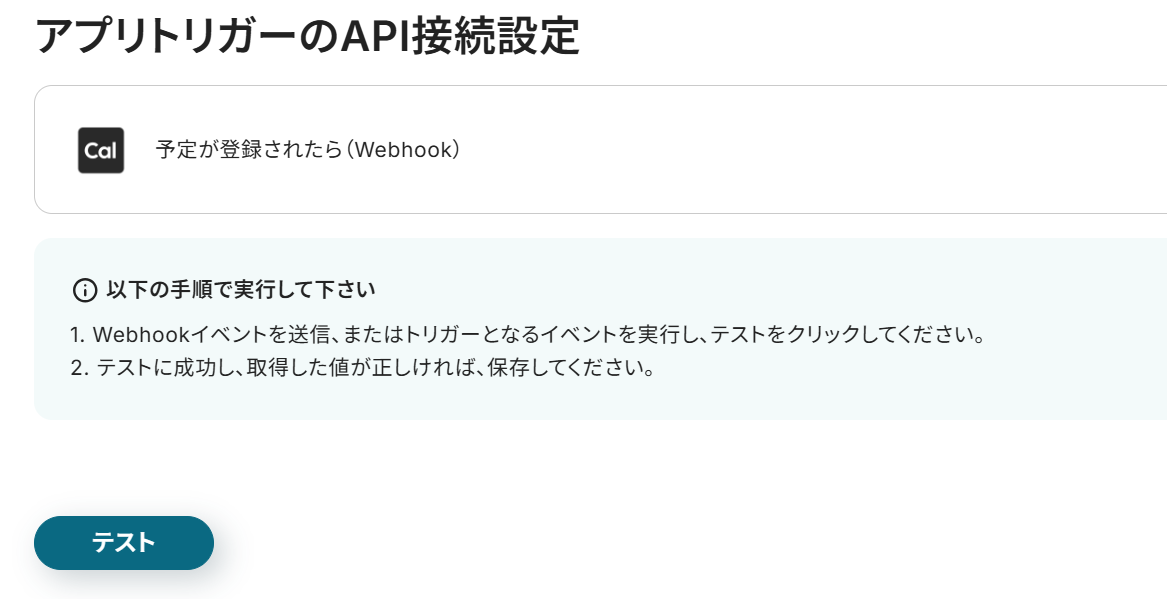
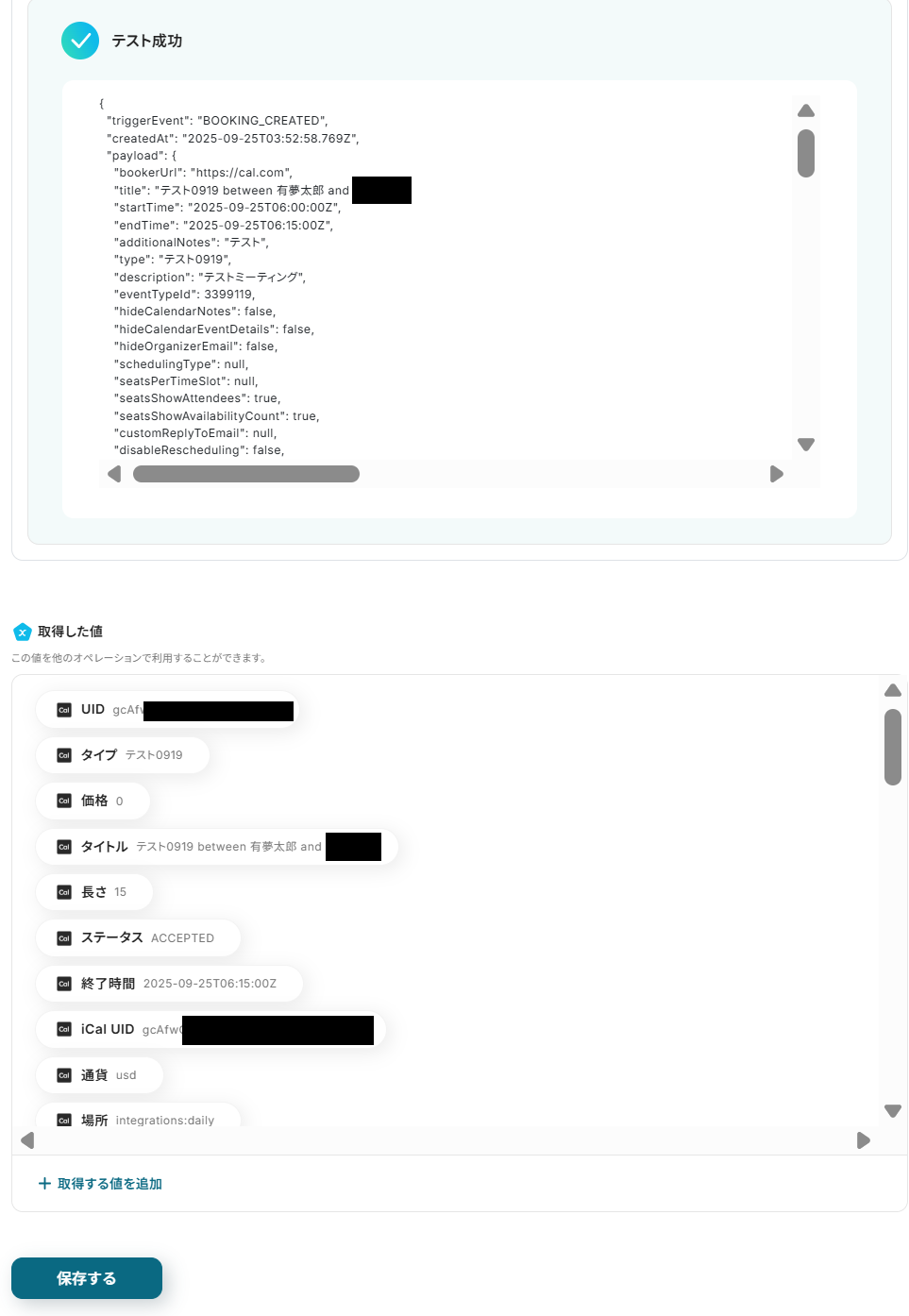
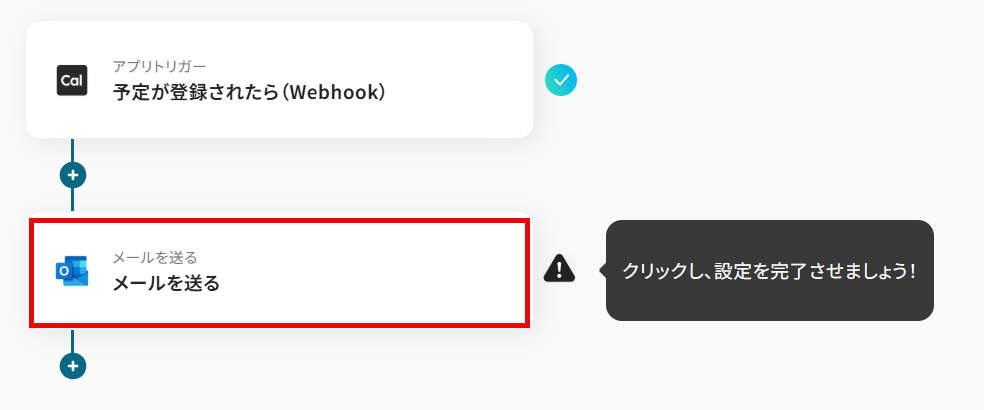
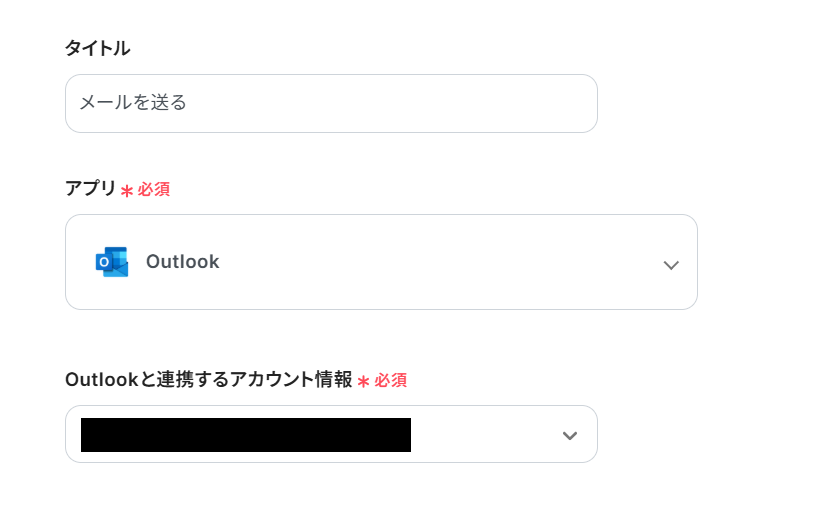
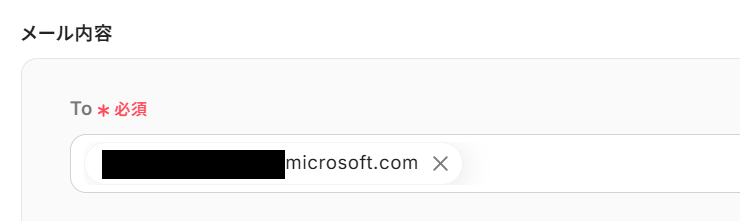
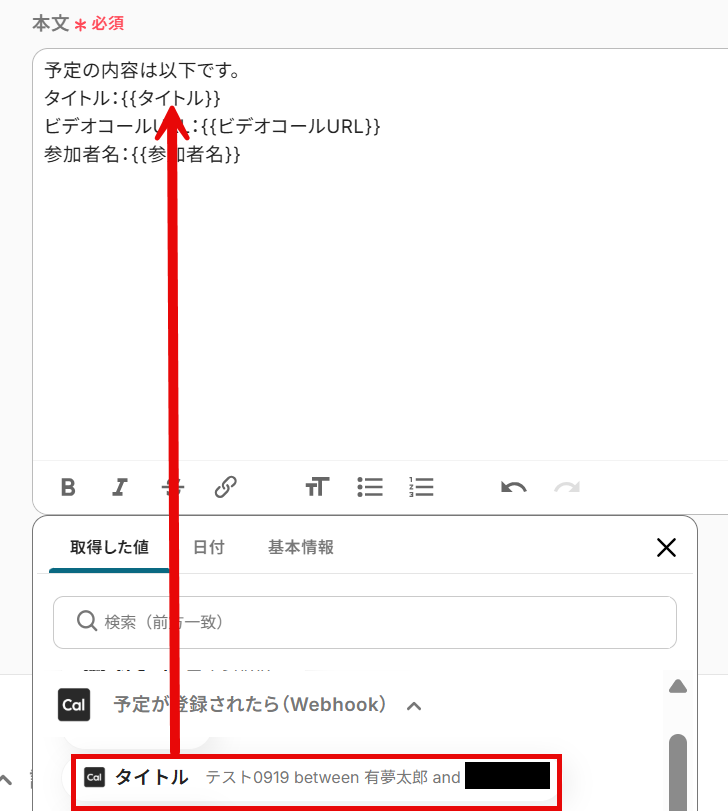
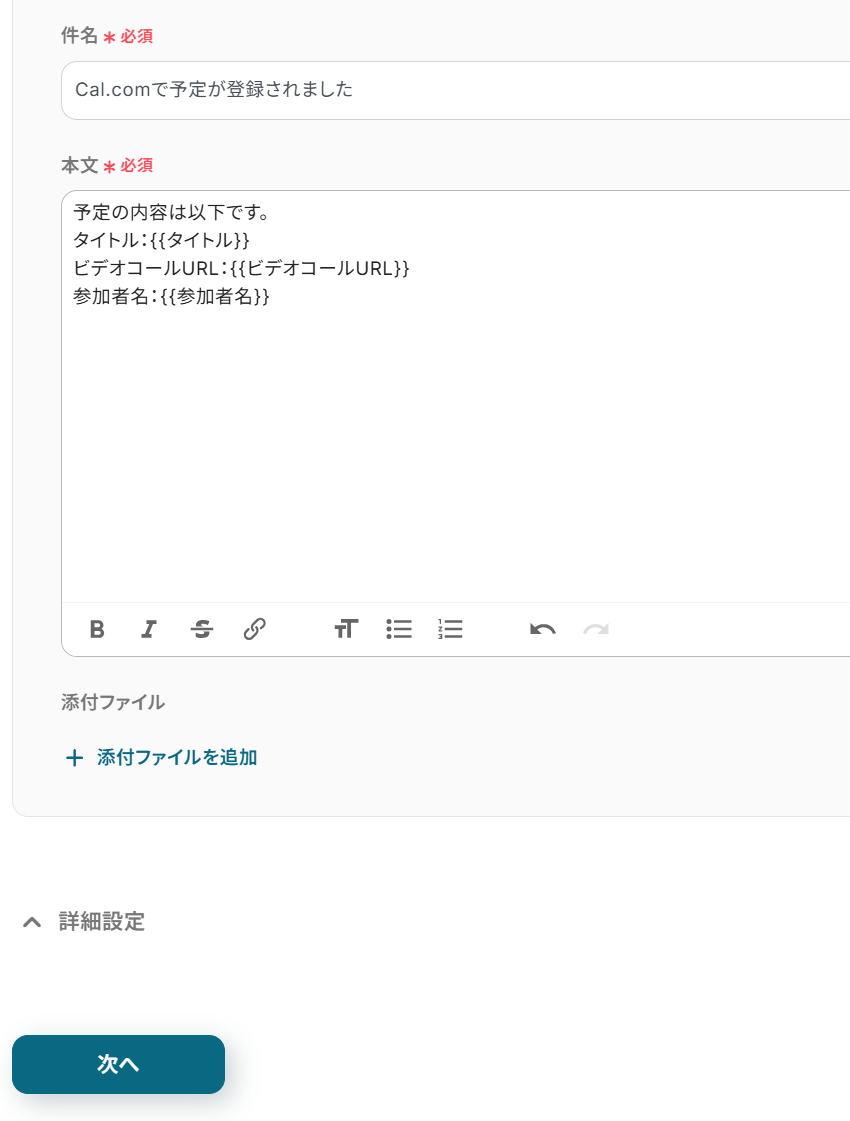
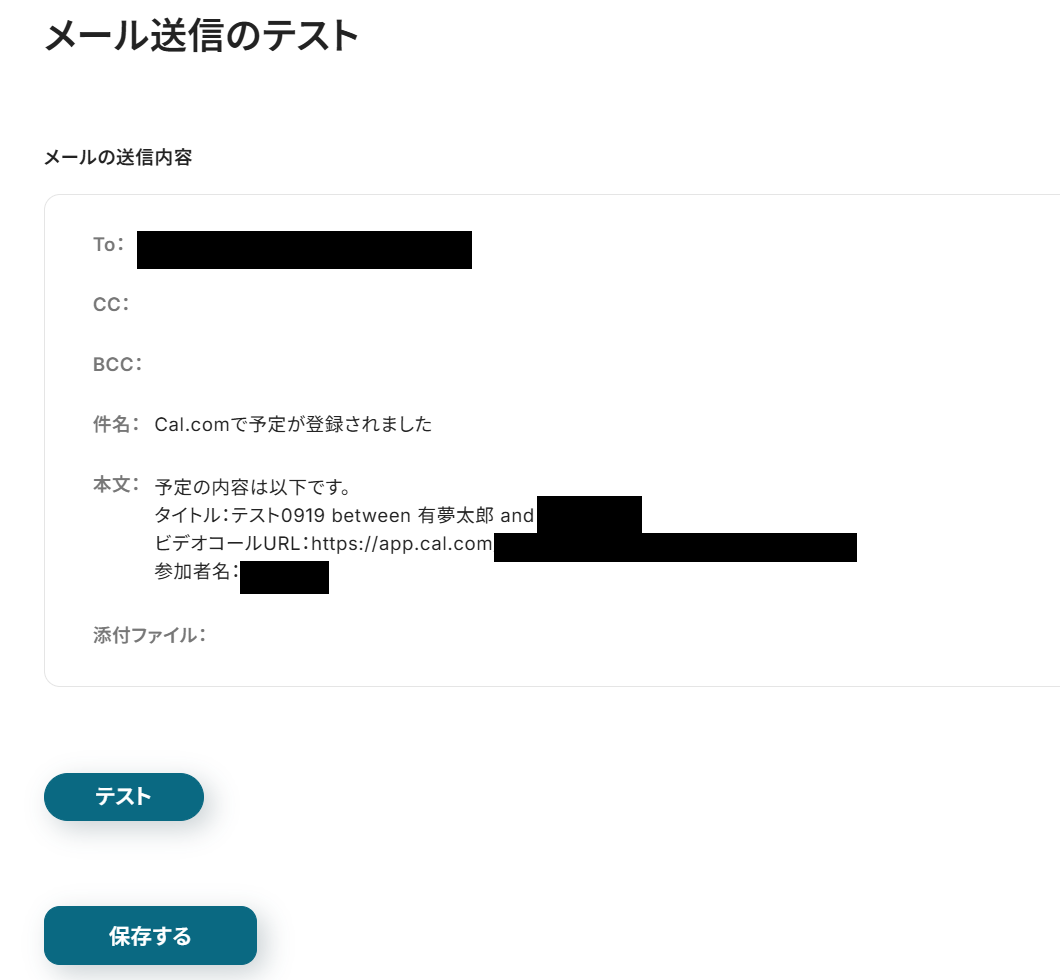
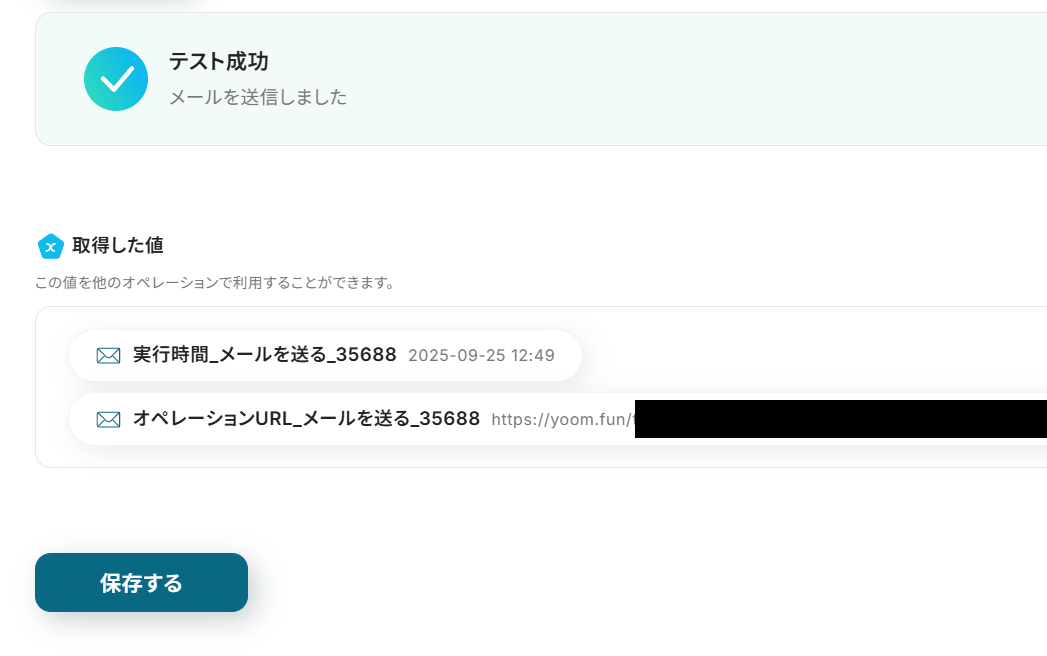

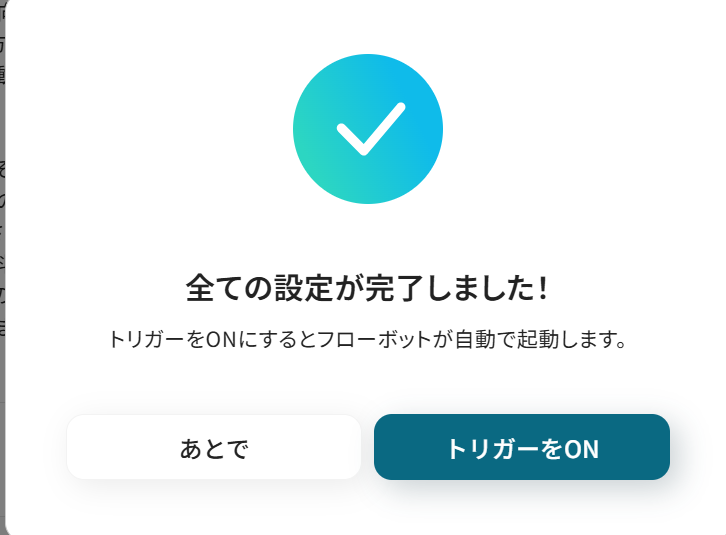
.jpg)